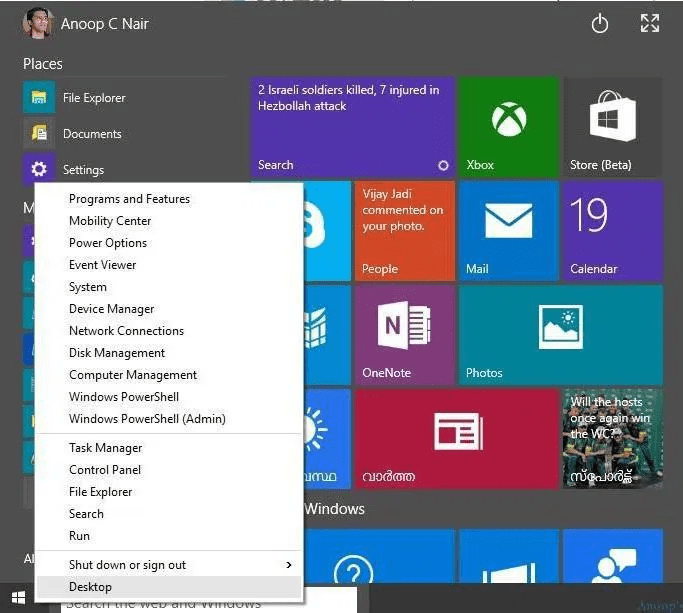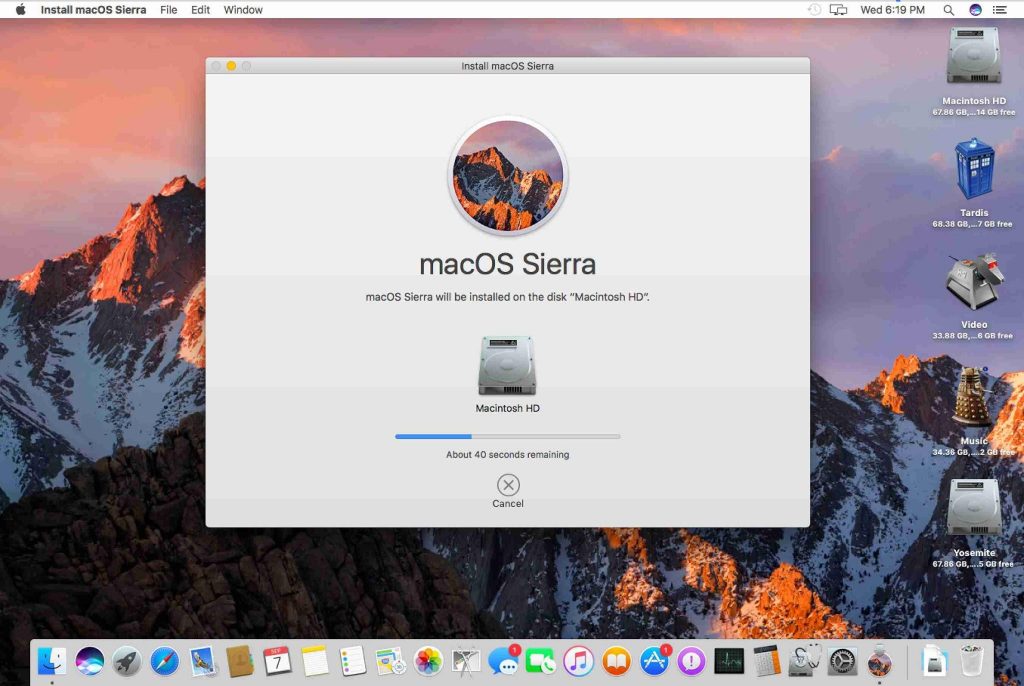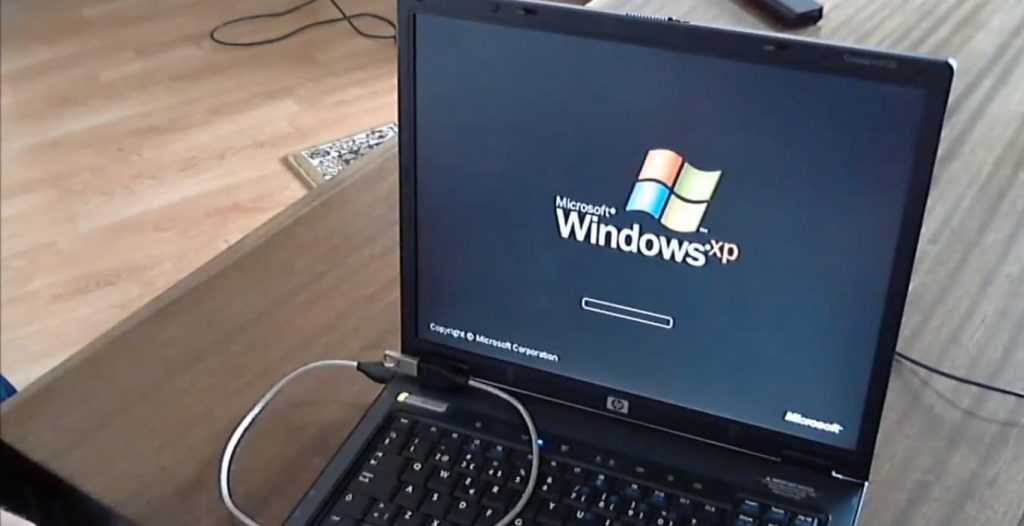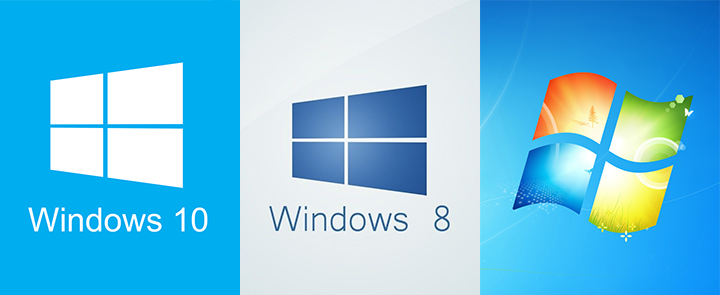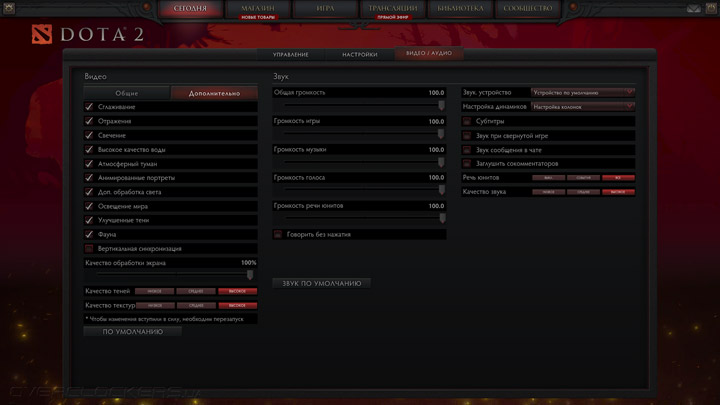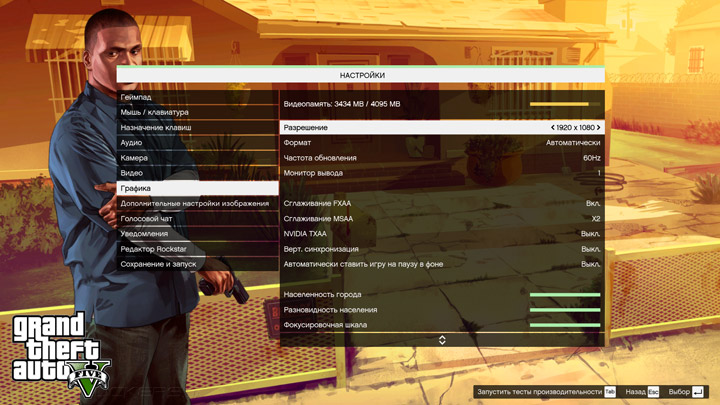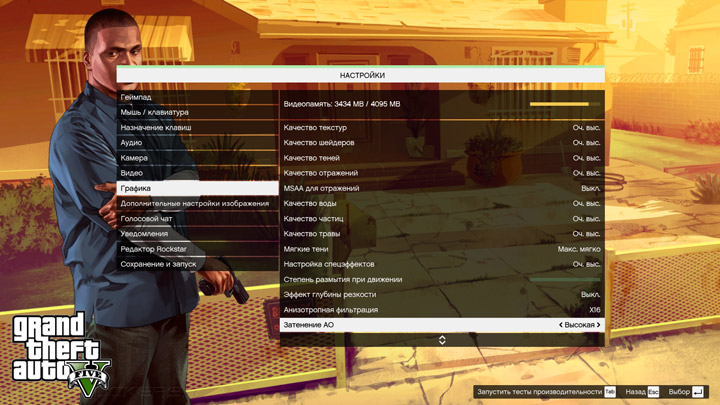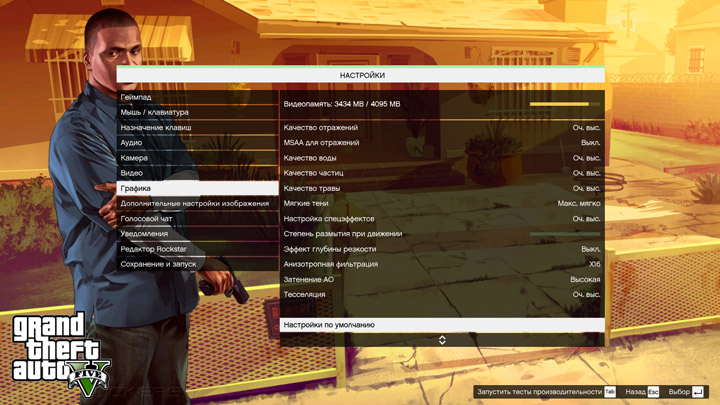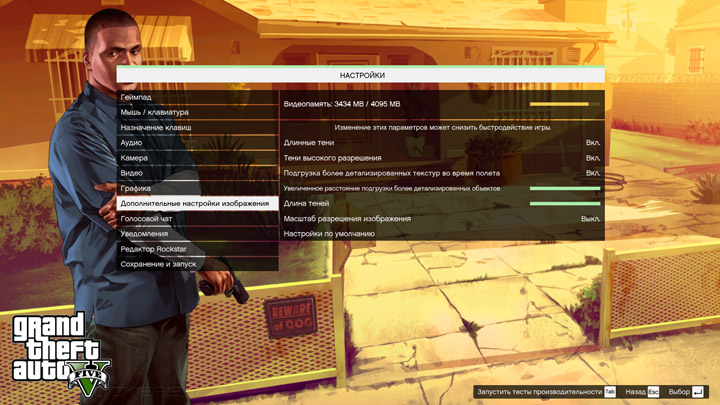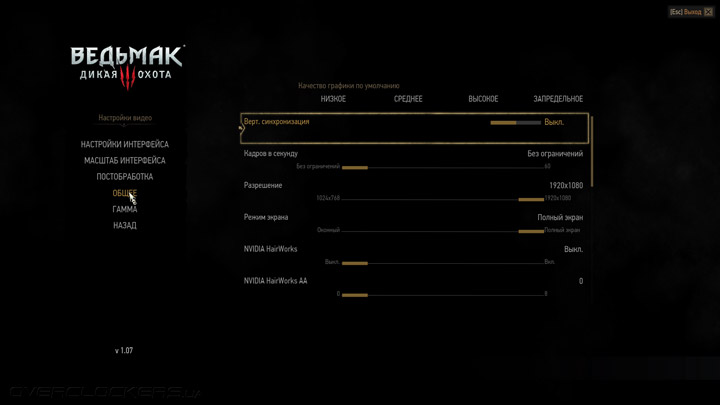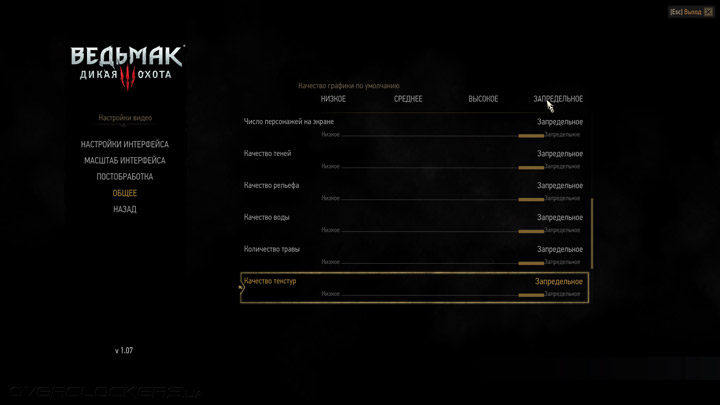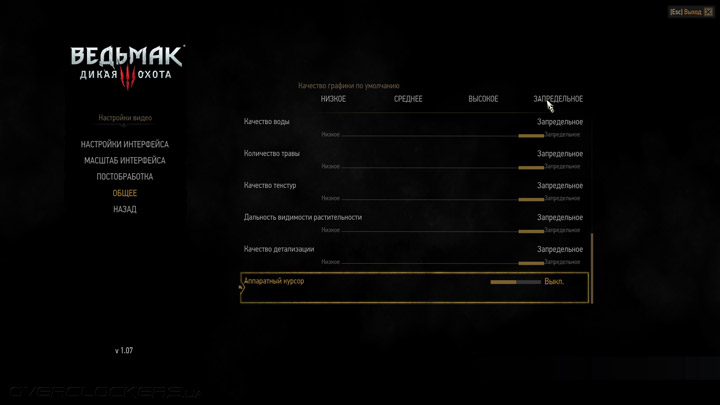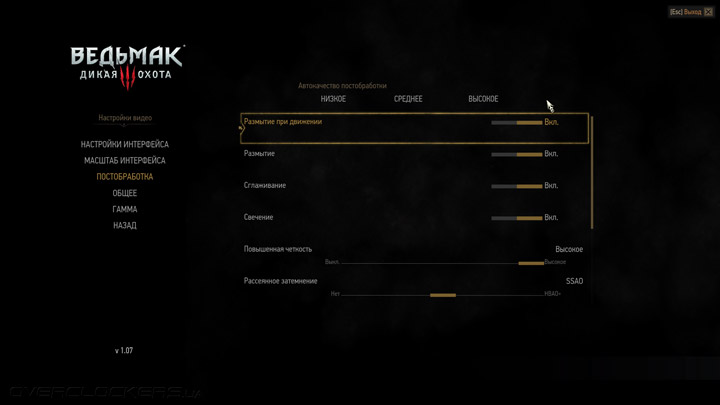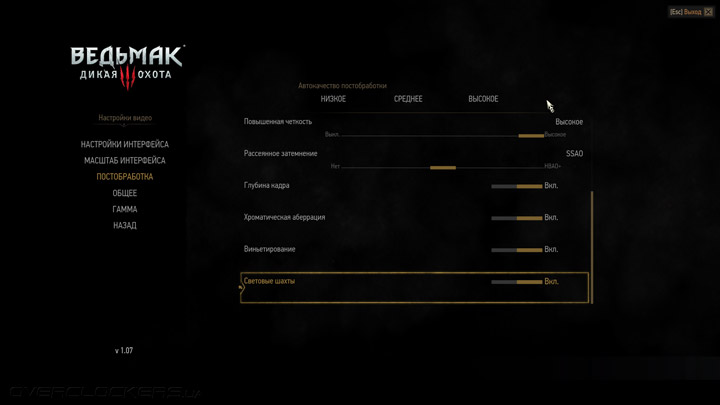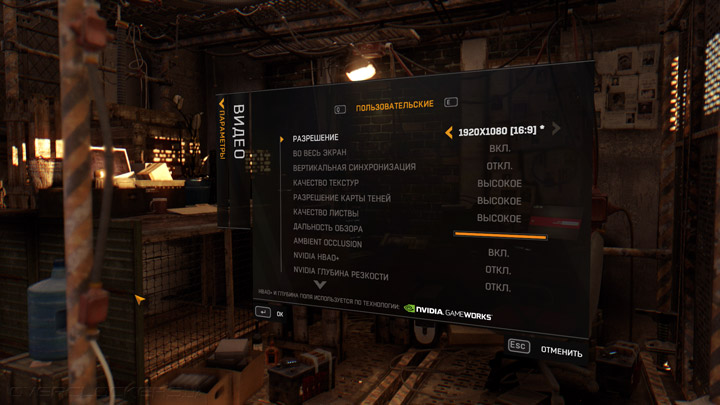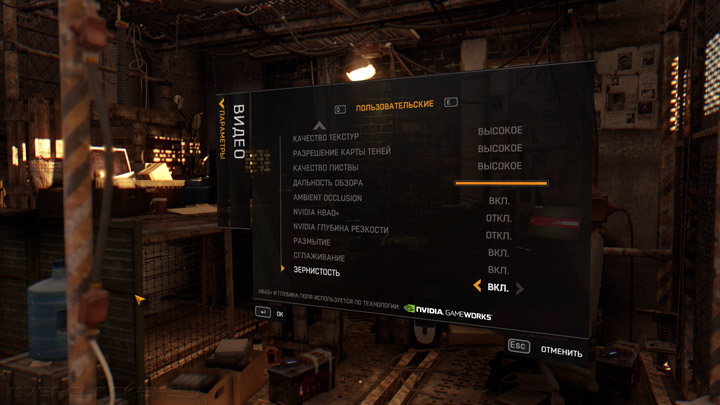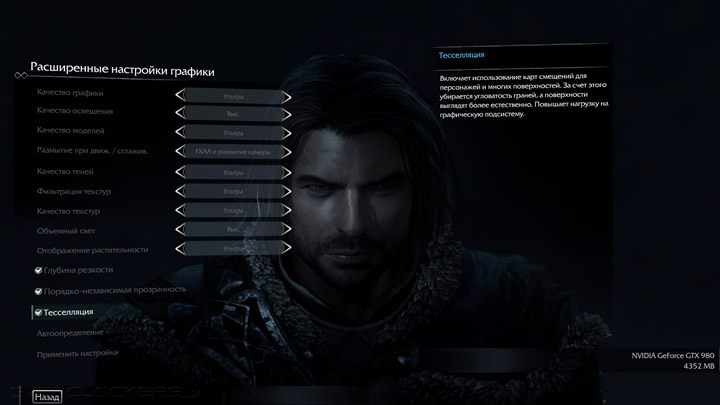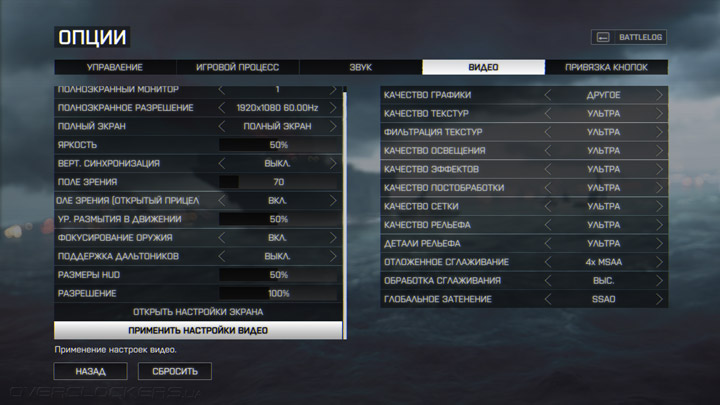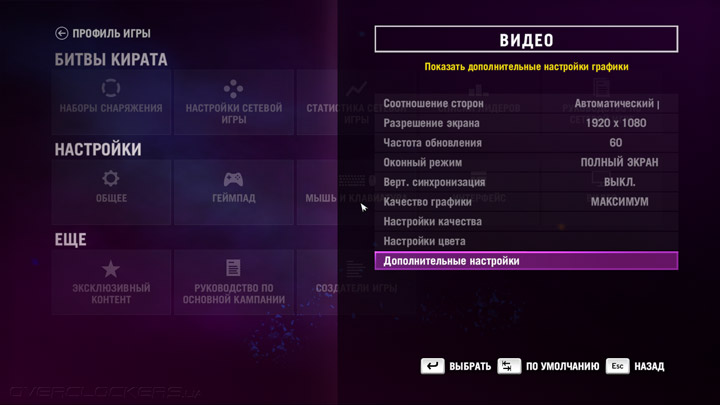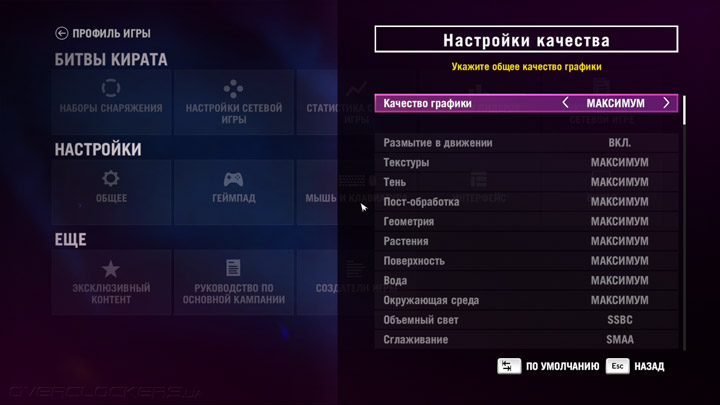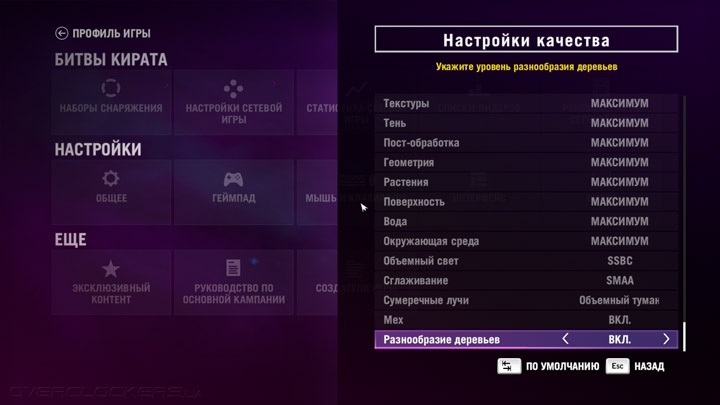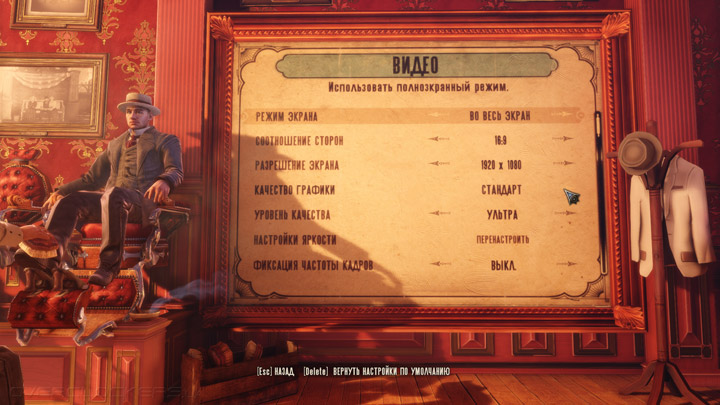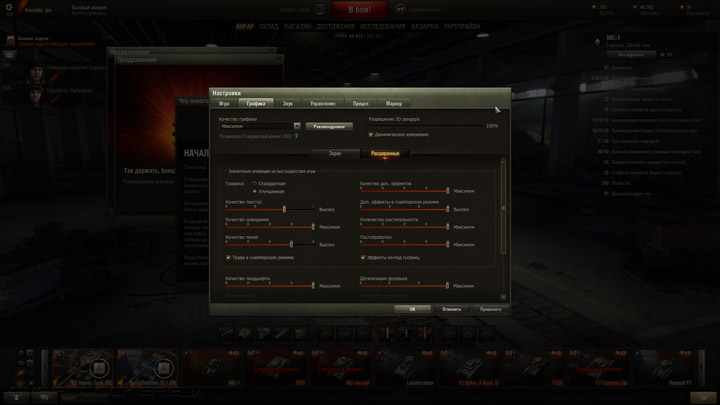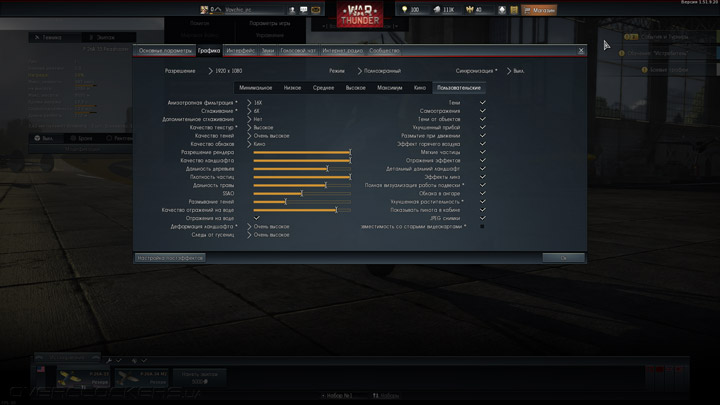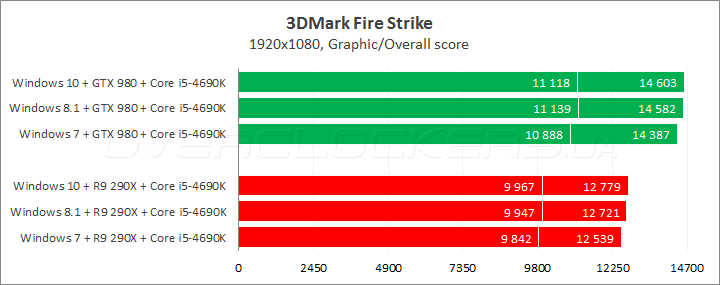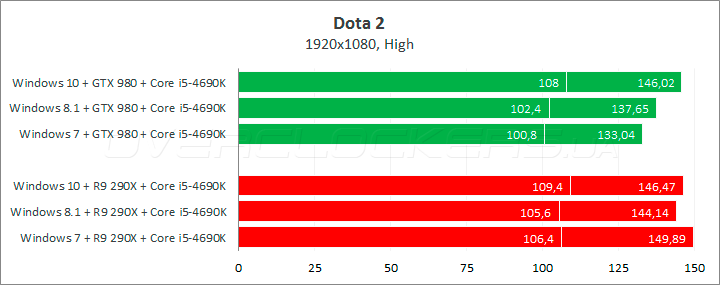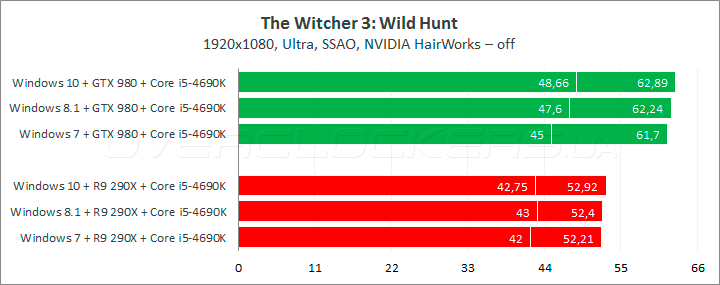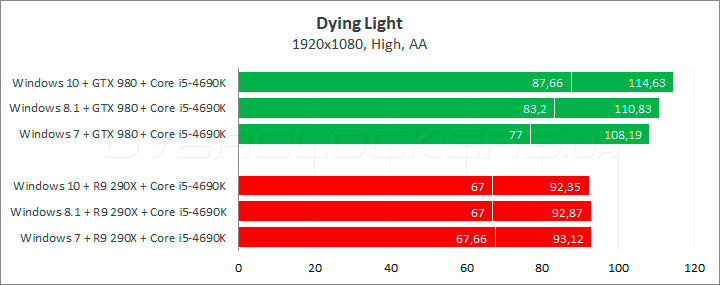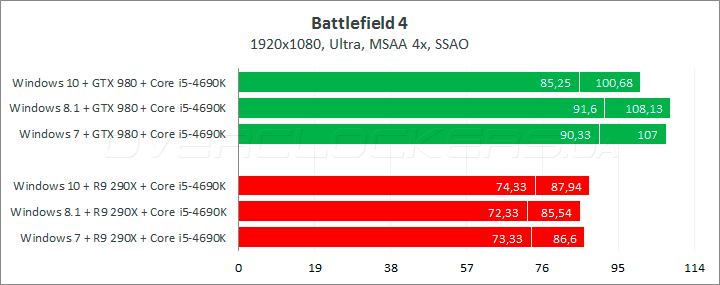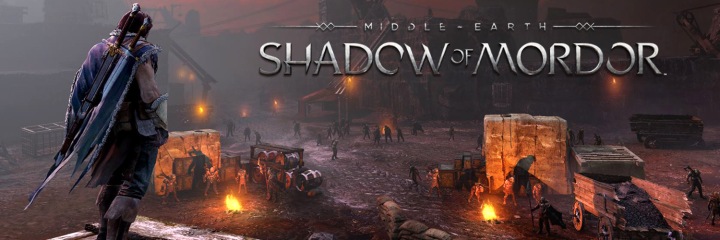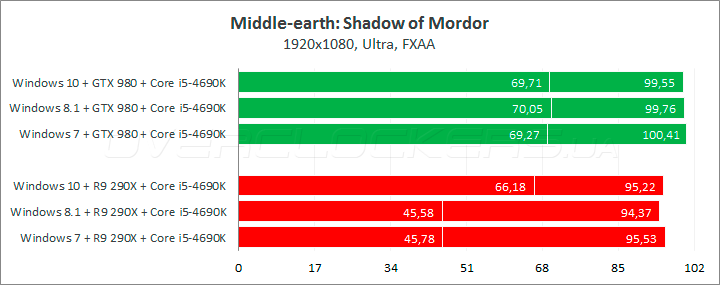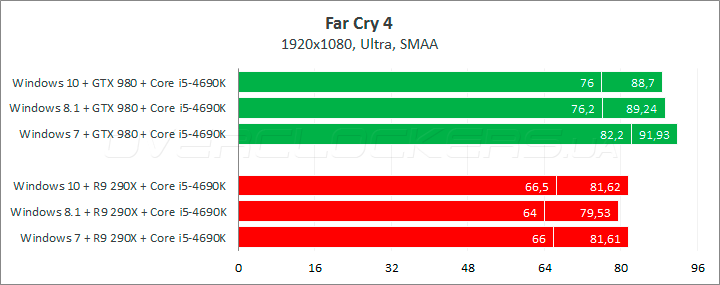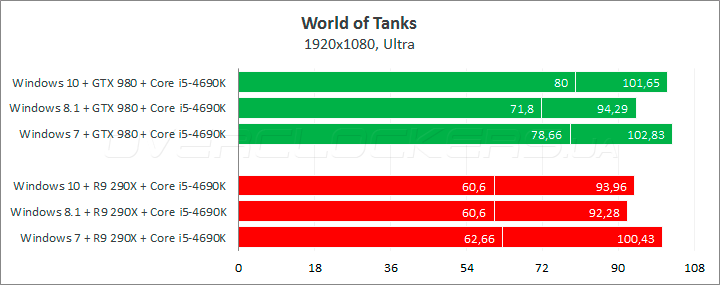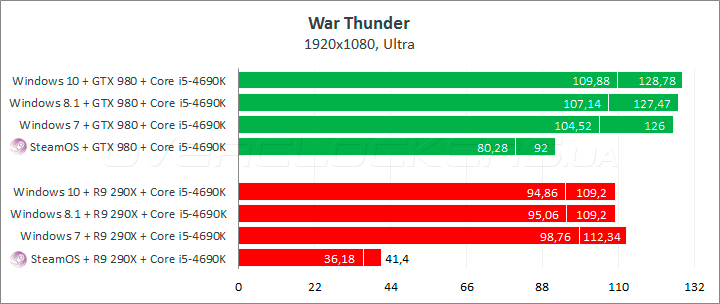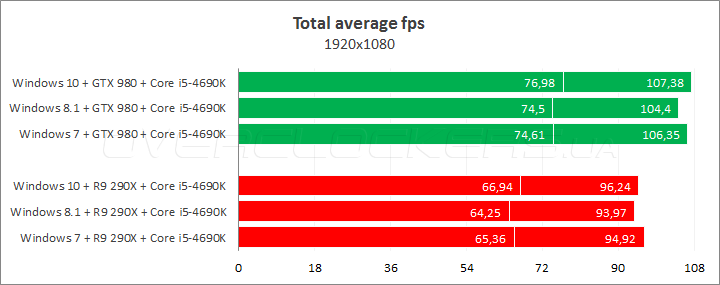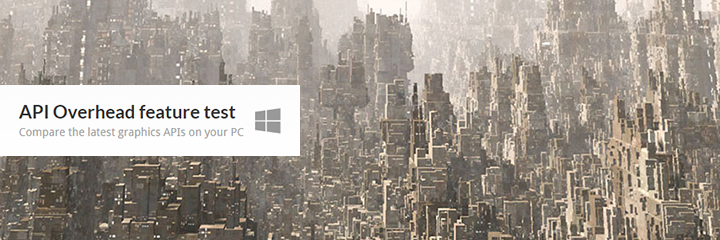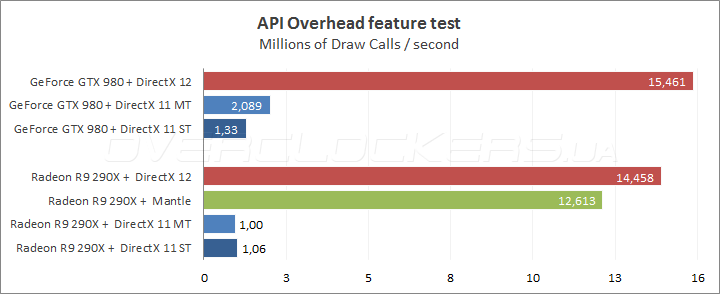Покупка нового компьютера или переустановка операционной системы ставит пользователя перед выбором — какую версию Windows 10 выбрать для игр, какая сборка больше подойдёт для работы с графическими редакторами и бизнес-приложениями. Компания Microsoft при разработке новой ОС предусмотрела различные редакции для отдельных категорий потребителей, стационарных компьютеров и ноутбуков, мобильных гаджетов.
Версии Windows 10 и их отличия
В линейке десятой модификации Виндовс существует четыре ключевые версии, устанавливаемые на ноутбуки и персональные компьютеры. Каждая из них, помимо общих компонентов, имеет отличительные особенности в комплектации.
Независимо от версии, новая ОС имеет базовые элементы:
- интегрированный брандмауэр и защитник системы;
- центр обновления;
- возможность персонализации и настройки «под себя» рабочих компонентов;
- энергосберегающий режим;
- виртуальный рабочий стол;
- голосовой помощник;
- обновлённый интернет-браузер Edge.
Различные версии Windows 10 обладают дифференцированными способностями:
- Windows 10 Домашняя (Home), предназначенная для пользования в частном порядке, не обременена излишними многовесными приложениями, содержит лишь базовые сервисы и утилиты. Это не делает систему менее эффективной, напротив, отсутствие ненужных обычному пользователю программ повысит быстродействие компьютера. Основное неудобство Домашней редакции — отсутствие альтернативного выбора способа обновления. Апдейт производится только в автоматическом режиме.
- Windows 10 Pro (Профессиональная) – подходит как частными пользователям, так и в работе небольших предприятий. К базовому функционалу добавлена возможность запуска виртуальных серверов и рабочих столов, создания рабочей сети из нескольких компьютеров. Пользователь может самостоятельно определить способ обновления, запретить доступ к диску, на котором расположены системные файлы.
- Windows 10 Enterprize (Корпоративная) – предназначена для предприятий крупного бизнеса. В этой версии установлены приложения для усиленной защиты системы и информации, для оптимизации загрузки и апдейта. В Корпоративной сборке существует возможность непосредственного удалённого доступа к иным компьютерам.
- Windows 10 Education (Образовательная) – разработана для студентов и преподавателей вузов. Основные компоненты сопоставимы с профессиональной версией ОС, отличается отсутствием голосового помощника, шифровальщика дисков и центра управления.
Какую версию десятки выбрать для игр
Современные игры диктуют свои требования к операционной системе компьютера. Пользователю не нужны приложения, которые загружают жёсткий диск и снижают производительность. Для полноценного гейминга необходима технология DirectX, по умолчанию установленная во всех версиях Windows 10.
Качественная игра доступна в самой распространённой версии десятки — Windows 10 Home. Здесь отсутствует лишний функционал, сторонние процессы не перегружают систему и на все действия игрока компьютер реагирует моментально.
Компьютерные специалисты выражают мнение, что для хорошего гейминга можно установить версию Windows 10 Enterprize LTSB, которая отличается достоинствами корпоративной сборки, но при этом лишена громоздких приложений — встроенного браузера, магазина, голосового помощника.
Отсутствие этих утилит сказывается на быстродействии компьютера — жёсткий диск и память не загромождаются, система работает более производительно.
Выбор версии Windows 10 зависит только от того, какие цели преследует пользователь. Набор компонентов для игр должен быть минимальным, предназначенным только для обеспечения качественного и эффективного гейминга.
Какой Виндовс лучше установить на ноутбук — сильные и слабые стороны различных версий, на что нужно обращать внимание при выборе, аппаратные требования при установке.
Содержание
- Как выбрать ОС Windows на ноутбук
- Планируемое использование
- Что выбрать — 32 или 64 бита
- Сравнение ОС для ноутбуков
Как выбрать ОС Windows на ноутбук
При выборе операционной системы для ноутбука нужно принимать во внимание следующие его особенности:
- Он представляет собой портативное устройство, для которого большое значение имеет уровень автономности. Для его увеличения требуется принимать эффективные меры по энергосбережению.
- Ноутбук должен быть удобен для переноски и для работы вне дома или офиса. Поэтому он имеет значительно меньшие габариты по сравнению с настольным компьютером. В нём используются менее производительные компоненты. Так как надёжность и миниатюрность здесь более важны по сравнению с вычислительной мощностью.
- Для ноутбука перегрев является более критическим, чем для настольного компьютера потому, что здесь меньше возможностей организовать эффективное охлаждение.
Чтобы выбрать подходящую версию операционной системы Windows, необходимо учитывать особенности каждой из них. Необходимо, чтобы система была надёжной и имела все необходимые функции. Новые операционные системы предлагают больше возможностей, но вместе с этим несут и некоторые сложности: наличие недочётов, неизбежное в новых разработках, частичная несовместимость со старыми приложениями, непривычный интерфейс. Подобрать подходящий вариант нужно с учётом своих возможностей и приоритетов.
Причины для переустановки у пользователей могут быть разные. У некоторых ОС стала работать с проблемами и стало понятно, что требуется провести переустановку. Поскольку всё равно этим необходимо заниматься, возникает вопрос о том, оставить ли прежнюю ОС или перейти на новую версию. Иногда пользователь точно знает, что в новом варианте есть функции, которых ему не хватает. В этом случае он, скорее всего, уже сделал свой выбор.
Некоторые много читали о различных версиях Windows и определились с тем, что они хотят. Другие увидели интересный вариант у знакомых и хотят так же сделать у себя. Выбор для установки новой операционной системы, это важный шаг. При этом нужно взвесить плюсы и минусы различных вариантов.
Планируемое использование
При выборе ОС нужно учитывать, для чего будет использоваться вычислительная техника. В каждом случае требования к версии Виндовз будут различными.
Рабочие приложения
Если ноутбук используется для работы, то при выборе учитывают системные требования используемых приложений. В таких случаях важное значение имеет стабильность работы. Нельзя допустить, чтобы из-за какой-то случайности пришлось переустанавливать систему. В таком случае выбирают операционную систему, которая проверена временем и предоставляет все необходимые возможности для работы.
Игровые приложения
Для геймера важным приоритетом является то, чтобы любимые игры работали без тормозов. Поэтому здесь нужно устанавливать Windows, предоставляющие максимум возможностей. В каждой игре имеются свои системные требования. При этом важна не только операционная система, но и аппаратные возможности.
Выбор по железу
При выборе подходящего варианта необходимо учитывать аппаратные ресурсы компьютера. Если речь идёт о маломощной технике, то подойдёт Windows XP или Windows 7. Если у него достаточные ресурсы, то наилучшим выбором станет Windows 10.
О различных версиях Windows, о том, насколько они подходят для игр или работы, можно узнать в видео
Что выбрать — 32 или 64 бита
Некоторые современные версии Windows предоставляют возможность выбрать разрядность. Версия, использующая 32 бита является более традиционной. Она в большей степени надёжна и совместима с ранее созданными приложениями. 64 разрядная работает быстрее, но при её использовании имеются особенности, которые необходимо учитывать. Обычно этот вариант подходит для тех, у кого объём оперативной памяти составляет 3 ГБ или больше. Если это не так, лучше использовать 32-разрядный вариант.

Выбор будет зависеть также от приложений и игр, которые планируется использовать в дальнейшем. В некоторых случаях разрядность операционной системы указывается в качестве системного требования для их работы.
Сравнение ОС для ноутбуков
| Версия ОС | Поддержка | Наличие недоработок | Стабильность | Интерфейс |
| Windows XP | Низкие | Практически не осталось | Высокая | Привычный |
| Windows 7 | Умеренные | Практически не осталось | Высокая | Привычный |
| Windows 8, 8.1 | Умеренные | Не все исправлены | Средняя | Изменённый, с возможностью перехода к классическому |
| Windows 10 | Умеренные | Значительное количество, как у большинства новых программных продуктов | Недостаточная | В значительной степени новый |
Выбор операционной системы делается с учётом задач пользователя, аппаратных возможностей, предполагаемого использования ноутбука. Если есть возможность, то лучше выбрать наиболее совершенную версию — Windows 10.
При выборе нужно принимать во внимание, что в каждой Виндовс пользователям предлагается несколько версий. Они могут быть, например, предназначены для домашнего использования. У них имеются минимальные возможности, но и стоимость самая низкая.
Для профессионального использования предназначена версия Pro. Он содержит много дополнительных возможностей по сравнению с Home. Если они необходимы пользователю, то этот вариант подойдёт ему больше.
Предоставляется также версия с максимальными возможностями. Она включает в себя все опции, которые может предоставить операционная система. При выборе нужно учитывать, что чем больше возможностей, тем сложнее работать с операционной системой и тем дороже она стоит.
Windows XP
Слабые системные требования.
Высокая надёжность.
Привычный и удобный интерфейс.
Многолетняя практика использования.
Система устарела и не поддерживается.
Некоторые современные приложения здесь не будут работать.
Совместимость с другими версиями операционных систем
7
Наличие необходимых функций
7
Итого
8.2
Подойдёт пользователям со слабым ноутбуком.
По сравнению с другими эта версия является наиболее старой. В своё время она приобрела большую популярность, но постепенно её превзошла седьмая версия. Сейчас Windows XP уже считается устаревшей. Несмотря на то. Что это качественная операционная система, не все приложения и игры предназначены для работы с ней.
Достоинством этой операционной системы являются сниженные системные требования. Если не предполагается работать с новыми приложениями, предназначенными для более поздних операционных систем, то Windows XP будет хорошим выбором. Эта ОС доказала свою стабильность и надёжность за много лет работы.
Её красивый и привычный интерфейс нравится многим. Однако из рассматриваемого ряда вариантов Windows она имеет минимальные возможности. В остальных случаях лучше рассмотреть использование Windows 7 или более поздних выпусков.
Системные требования для её установки предусматривают следующее. Достаточно иметь процессор Pentium, работающий с частотой 300 МГц, 1,5 ГБ свободного места на жёстком диске и 64 МБ оперативной памяти. Для слабых ноутбуков этот вариант является наиболее привлекательным.
Windows 7
Умеренные системные требования.
Высокая надёжность.
Привычный и удобный интерфейс.
Многолетняя практика использования.
Система стала устаревать и не поддерживается.
Некоторые современные приложения здесь не будут работать.
Совместимость с другими версиями операционных систем
8
Наличие необходимых функций
8
Итого
8.4
Надёжная ОС может быть установлена большинством пользователей.
Между Windows XP и 7 была выпущена Vista. Эта версия была промежуточной. Из-за того, что она была очень сложной для пользователей и содержала много недочётов, популярности среди пользователей она не завоевала. По своему устройству она была близка к семёрке, в которой было исправлено большинство её недостатков.
Эта версия появилась в 2009 году. Она прошла проверку временем и доказала свою надёжность. Она обрела широкую популярность среди пользователей. Эта версия операционной системы поддерживает практически все новые приложения.
Эта Windows не самая новая, но она поддерживает как новые, так и большинство старых программ. Она подойдёт тем, кто предпочитает использовать те и другие.

7 версия содержит все необходимые драйвера, которые обеспечивают безотказную работу её компонентов. В большинстве случаев нет необходимости искать драйвера самостоятельно. Интерфейс этой новой системы выглядит традиционным образом, что позволяет легко её воспринимать тем, кто переходит с более старых операционных систем.
Однако в настоящий момент использование Windows 7 постепенно уходит в прошлое. Её используют в основном те, кто предпочитает придерживаться более традиционных решений.
В качестве недостатков стоит отметить то, что компания Microsoft прекратила её поддержку. То есть не поступают обновления, повышающие безопасность использования и устраняющие обнаруженные недочёты. Сейчас деятельность этой фирмы сосредоточилась на поддержке более поздних версий Windows.
Те, приложения, которые создаются сейчас рассчитаны на использование в 8 и 10 версиях Windows. Они далеко не всегда способны работать с семёркой. Производители оборудования выпускают обновления драйверов, рассчитанные на работу с более поздними версиями Windows.
Одним из важных достоинств этой версии являются относительно невысокие требования к оборудованию. Для работы с Windows 7 достаточно 1 ГБ оперативной памяти и 16 ГБ свободного места на жёстком диске. Эта операционная система будет работать с процессором, имеющим 1 ГГц или больше.
Несмотря на то, что эта ОС начинает устаревать, она всё ещё сохраняет высокую популярность. За годы своего существования она продемонстрировала привлекательные для пользователей характеристики. В частности, она хорошо оптимизирована для использования на ноутбуках.
Windows 8 (8.1)
Умеренные системные требования.
Более совершенное системное ядро по сравнению с предыдущей версией.
Более высокая скорость работы по сравнению с Windows 7.
Система стала устаревать и не поддерживается.
Некоторые современные приложения здесь не будут работать.
Система вторична по отношению к Windows 7.
Необычный интерфейс.
Совместимость с другими версиями операционных систем
8
Наличие необходимых функций
8
Итого
7.8
Эта ОС сравнима с Windows 7, но работает быстрее.
Появление Windows 8 вызвало у многих пользователей противоречивое отношение. В этой системе компания Microsoft вместо рабочего стола использовала плитки. Это для многих было ново и непривычно. Этот стиль назывался Metro и он полностью менял интерфейс системы.
Разработчики, учтя мнение пользователей, согласились вернуть возможность переключения на работу с привычным рабочим столом. Здесь было использовано новое ядро операционной системы. Наряду с многочисленными улучшениями оно создало и ряд проблем.
Теперь далеко не все старые программы могли работать с операционной системой. За годы существования различных версий Windows было накоплено большое количество приложений и игр, а теперь существенная часть из них не могут быть использованы в новой версии Windows.
Поскольку восьмая версия была создана относительно недавно, в ней осталось немало недоработок, которые присущи большинству новых разработок. Большое количество не добавило привлекательности к этой новинке.
Поэтому рассматриваемая операционная система вызвала в целом неоднозначное и противоречивое отношение. В то же время она представляет собой дальнейшее развития седьмой версии. Но, поскольку это наименее популярная Windows по сравнению с 7 и 10, то разработчики ей уделяют сравнительно мало внимания. На основе 8 версии была создана 8.1, которая частично устранила существующие недостатки, но не поставила её на один уровень с семёркой или десяткой.
Для установки достаточно иметь процессор, работающий на частоте 1 ГГц. Он должен поддерживать NX, PAE и SSE2. На компьютере нужно иметь 1 ГБ оперативной памяти и графическую карту, которая способна поддерживать DirectX 9.0. Системные требования не превышают тех, которые были установлены для Windows 7. Пользователи отмечают, что у восьмёрки скорость работы превышает ту, которая была у предыдущей версии.
В видеоролике выполнено подробное сравнение различных версий
Windows 10
Умеренные системные требования.
Более совершенное системное ядро по сравнению с предыдущей версией.
Более высокая скорость работы по сравнению с предыдущими версиями.
Активная поддержка со стороны разработчиков.
Система более совершенная по сравнению с прежними версиями и потенциально многообещающая.
Система недостаточно надёжная и содержит много недочётов.
Некоторые старые приложения здесь не будут работать.
Производится сбор информации о пользователях.
Иногда обновления могут привести к возникновению новых проблем.
Совместимость с другими версиями операционных систем
7
Наличие необходимых функций
10
Итого
8
Самая совершенная из версий Windows, но пока недостаточно надёжная. Подходит в большинстве случаев для ноутбуков с соответствующими аппаратными возможностями.
Десятая версия является наиболее популярной. Её устанавливают не только для ноутбуков, но и для настольных ОС. Эта последняя версия Windows и на её развитии сейчас сконцентрированы усилия разработчиков. Ядро десятой версии представляет собой дальнейшее развитие ядра Windows 8.
К преимуществам десятки можно отнести следующее:
- Разработчики интенсивно создают обновления. Постоянно ведётся работа над улучшением безопасности работы, устранением багов, внедрением новых улучшений.
- Создаваемые сейчас приложения рассчитаны на то, что их будут запускать на Windows 10. Поэтому их делают с учётом особенностей в первую очередь этой системы. Они не всегда рассчитаны на использование в более ранних вариантах.
- В этой операционной системе реализованы новые функции и усовершенствованные те, которые были в более ранних версиях.
Наряду с несомненными достоинствами, в этой версии отмечают следующие недостатки.
- В неё встроен сбор разнообразной информации о пользователях. Считается, что часть данных, которая сохраняется, является конфиденциальной.
- Многие программы, которые делались для XP и более ранних версий, на десятке работать не будут. Для их использования выгоднее установить семёрку.
- Windows 10 использует для работы много системных ресурсов. Некоторые службы или приложения, которые запускаются системой не выполняют полезных функций, но нагружают компьютер.
Системные требования остались на прежнем уровне: необходимая частота процессора 1 ГГц, оперативная память 1 ГБ. На жёстком диске для ОС необходимо 20 ГБ. Таким образом, установив на ноутбук Windows 10 получит самую современную операционную систему, которая будет работать без тормозов.
Однако нужно понимать, что как новый продукт она должна ещё должна доказать свою надёжность. Для этого обычно требуется несколько лет, пока не будут исправлены все известные недочёты. Одной из проблем является недоступность некоторых драйверов, предназначенных для этой ОС. В большинстве случаев проблему можно решить, применив те, которые были в семёрке и восьмёрке, но это можно сделать не всегда.
Выбор операционной системы определит условия работы пользователя на много лет. При выборе важно в максимальной степени использовать аппаратные ресурсы компьютера и учитывать то, для чего планируется использовать ноутбук.
На чтение 6 мин Просмотров 5.9к. Опубликовано 15.02.2022
Пользователи обычно серьезно задумываются о выборе операционной системы на свой ноутбук только в четырех случаях: если лэптоп продавался без «операционки», при серьезном сбое системы, для поддержки «тяжелых» компьютерных игр и с целью повысить производительность откровенно «слабых» или устаревших моделей. В этой статье представлен рейтинг ОС для ноутбука, который поможет владельцам мобильных цифровых устройств решить любую из перечисленных выше проблем без неприятных последствий в виде перегрева или системных сбоев.
Содержание
- Для обычных ноутбуков
- Windows 10 Pro
- Windows 7
- Ubuntu
- Для геймеров
- Windows 10 Home
- SteamOS
- Drauger OS
- Для слабых или старых ноутбуков
- Windows 7 Embedded
- Linux Mint
- Windows 10 LTSC
Для обычных ноутбуков
Выбор в этом сегменте на самом деле не такой уж и большой. Многие пользователи предпочитают традиционную продукцию Microsoft.
Windows 10 Pro
Плюсы
- скорость работы
- быстрый запуск
- магазин с приложениями
- большой выбор опций
- поддержка от производителя
Минусы
- «слежка» за пользователем
- избирательный подход к установленным программам
Если выбрать операционную систему для нового ноутбука со стандартными характеристиками, стоит обратить особое внимание на профессиональную версию Windows 10. Многие до сих пор с недоверием относятся к этому продукту Майкрософт. Однако при соблюдении некоторых условий (минимальные параметры, лицензия и правильная установка) никаких проблем с производительностью, сбоями, обновлениями и телеметрией у пользователя не возникает. К тому же, современные нетбуки и ноутбуки по умолчанию рассчитаны на работу именно с этой версией ОС.
Windows 7
Плюсы
- низкие системные требования
- стабильная и надежная работа
- оптимизация работы под ноутбуки
- поддержка оборудования без установки драйверов
Минусы
- отсутствие обновлений
- часть современных моделей не имеет драйверов для работы
- несовместима с частью новой оснастки
Лучшая винда для ноутбука, которая, по отзывам пользователей, на данный момент работает стабильней и надежней своих предшественниц и последователей. К тому же эта система максимально подстроена для работы с популярными моделями мобильных цифровых устройств. Однако популярность этой «операционки» в настоящее время стабильно падает из-за производителей, отсутствия драйверов и части нового оборудования.
Ubuntu
Плюсы
- безопасность
- доступность
- неплохая производительность
- оригинальный интерфейс
- легкая установка
- регулярные обновления
Минусы
- стабильность работы зависит от скорости интернета
- приходится довольно долго разбираться с настройками
- отсутствуют драйвера для работы со стандартным оборудованием
- не поддерживает работу с частью популярных приложений
Пользователи довольно противоречиво описывают свои ощущения во время работы с Ubuntu Linux. Ведь это очень необычно и требует довольно много времени на изучение возможностей этой операционной системы. Поэтому этот вариант скорее подойдет для тех пользователей, которые хотят сэкономить и готовы переучиваться.
Для геймеров
Любители компьютерных игр – это отдельная каста пользователей, которые готовы на любые траты, чтобы заниматься любимым делом без глюков, зависаний и других проблем. В этом разделе представлена тройка ОС, которая если и не во всем, то во многом соответствует ожиданиям фанатов игры.
Windows 10 Home
Плюсы
- удобная работа с приложениями
- сохранение системных требований
- оптимизация работы
- возвращение меню «Пуск»
- удачное обновление DirectX
Минусы
- «шпионаж» за пользователями
- платное ПО
- проблемы с установками на мобильные цифровые устройства
- отсутствие приложения для проигрывания DVD-дисков
Пользователи, а тем более геймеры, довольно часто критикуют эту ОС, которая пока не набрала такой популярности, какую имеет «семерка». Однако производительность и совместимость с другим программным обеспечением и оборудованием, а также постоянная работа над ошибками, возводит эту систему в топ.
SteamOS
Плюсы
- оптимизация под видеоигры
- совместимость с различными платформами
- поддержка новейших графических драйверов
- стоимость
Минусы
- практически нет дополнительных приложений
- не каждая игра доступна для этой системы
- высокие требования по «железу»
Игровая версия дистрибутива Linux для ноутбуков. Обладает улучшенным ядром для увеличения производительности. Эта программа устанавливается на стандартную систему и в качестве виртуальной консоли взаимодействует с сервисом Steem в режиме Big Picture (рекомендуется). Обладает неплохой графической поддержкой, а список игр для этой системы постоянно увеличивается.
Drauger OS
Плюсы
- экономия ресурсов
- безопасность
- хороший уровень производительности
- ориентация на геймеров
Минусы
- ограниченная область использования
- сложные настройки и управление
Эта ОС, являющаяся еще одним дистрибутивом Linux, разработанным на основе Ubuntu, представляет собой панель управления, при помощи которой можно напрямую запускать игровые приложения с популярных сервисов. Система позволяет «выжать» из ноутбуков максимальную производительность за счет своего ядра, отдающего предпочтение определенным процессам в ущерб обычных системных задач. Минимальные требования к оборудованию довольно низкие, но игры идут хорошо только на 64-битных устройствах с рекомендованными параметрами (например, оперативная память от 4 Гб).
Для слабых или старых ноутбуков
В этом разделе представлена тройка ОС, способных оживить устаревшие устройства, которые жалко выбрасывать на свалку, и новые, но не слишком производительные модели.
Windows 7 Embedded
Плюсы
- проверенный разработчик
- несложная установка
- есть пробный период
Минусы
- цена
- подходит не для всех моделей
Среди пользователей существует устойчивое мнение о том, что при переустановке ОС на старый ноутбук не стоит связываться с Embedded, так как это ПО не дает никакого выигрыша по производительности по сравнению с изначальной «семеркой». Однако это не так. Продукция этого семейства Майкрософт оптимизировано для работы в специализированных устройствах со слабым «железом». Поэтому программа занимает значительно меньше места на жестком диске и практически не отличается от стандартной версии по внешнему виду и расторопности. Кроме того, эта версия в редакции POSReady и Compact будет поддерживаться соответственно до октября и апреля 2022 года.
Linux Mint
Плюсы
- можно настроить «под себя»
- безопасная работа
- полное отсутствие сбора данных
- нетребовательность к ресурсам
Минусы
- потребуется много времени на понимание принципов работы
- не поддерживает приличное количество популярных программ
- несовместима с некоторыми видами оборудования
Главные достоинства этой ОС – это работа без антивирусов, минимальные требования к системным ресурсам и множество настроек. Однако освоить эту программу сможет только человек, имеющий определенные знания. Все остальное подходит для установки на слабые лэптопы.
Windows 10 LTSC
Плюсы
- отсутствие ненужных приложений
- приличная производительность
- редко обновляется
- экономит емкость жесткого диска
Минусы
- телеметрия никуда не исчезла
- отсутствие лицензионных версий
Установить Windows LTSC на слабый ноутбук можно только в пробном режиме, так как лицензионная программа для обычных пользователей недоступна. Однако даже 90 дней достаточно для того, чтобы заметить, как эта программа увеличивает производительность маломощных устройств, избавляет пользователей от рекламы и не использует шпионаж.
Содержание
- Какая версия Windows лучше, какую выбрать для установки на ноутбук (компьютер)
- Выбор версии ОС для ноутбука/ПК
- 👉 Если речь идет о ноутбуке
- Про выбор между ОС x86 и x64 (32/64-bit)
- Про версии Home, Pro, Enterprise, Education
- Про выбор между Windows XP÷11
- Windows XP
- Windows 7
- Windows 8
- Windows 10
- Windows 11
- 📌 Кстати!
- ТОП-9 лучших операционных систем для ноутбука
- Для обычных ноутбуков
- Windows 10 Pro
- Windows 7
- Ubuntu
- Для геймеров
- Windows 10 Home
- SteamOS
- Drauger OS
- Для слабых или старых ноутбуков
- Windows 7 Embedded
- Linux Mint
- Windows 10 LTSC
- Лучшая операционная система для ноутбука: Полный обзор
- Виды операционных систем
- MacOS
- Linux
- Windows
- Какие «окна» устанавливать?
- Рекомендации по выбору ОС для ноутбука
- Какую операционную систему выбрать для слабой машины
- Особенности установки различных систем
- Выбираем оптимальную операционную систему для гейминга. Сравнительное тестирование Windows 7, Windows 8.1 и Windows 10 в актуальных игровых приложениях
Какая версия Windows лучше, какую выбрать для установки на ноутбук (компьютер)

Довольно много вопросов всегда вокруг выбора ОС Windows: а какая из них лучше, а какая быстрее, а что выбрать мне для моего старенького ноутбука, а для ПК, а вот одна ОС следит за тобой, а другая нет и т.д. 👀
В этой статье хочу выказать свое мнение насчет выбора ОС. Думаю, что тема будет весьма полезна для многих. Даже опытные пользователи часто меняют Windows и не могут остановиться на какой-то конкретной версии (что уж говорить о тех, кто не так хорошо знаком с ПК).
Также статья, наверное, найдет отклик и у тех, кто недавно купил компьютер/ноутбук и подыскивает себе оптимальную систему (так, чтобы все сносно работало, и не тормозило).
Пожалуй, пора начинать (а то вступление слишком уж громоздкое 👌).
Выбор версии ОС для ноутбука/ПК
👉 Если речь идет о ноутбуке
То в первую очередь необходимо зайти на официальный сайт производителя вашего устройства и посмотреть, для каких ОС Windows там есть драйвера (разумеется, для вашей модели устройства).
Т.к. если нет официальных драйверов на желаемую вами ОС — не исключено множество проблем в будущем: придется искать их у «народных» умельцев (а они стабильностью, в большинстве случаев, не отличаются), не исключены сбои и падения, часть функций может вообще не работать.
Например, на скрине ниже представлен официальный сайт DELL с разделом загрузки драйверов для модели ноутбука Inspiron 7572.
Просмотр доступных драйверов для ноутбука на сайте производителя
👉 Заметка!
Хочу добавить, что в некоторых случаях драйвера для ОС Windows 10 встают и работают на ОС Windows 7/8/11, а в некоторых — не встают. 👀
При хитрых способах установки (например, через импорт различных бэкапов) — могут вызвать серьезные ошибки, и придется переустанавливать ОС.
Про выбор между ОС x86 и x64 (32/64-bit)
Если на заре появления x64 систем — с ними было много проблем, то сейчас это все в прошлом. Для них так же, как и для x86 — выпущено тысячи программ и все нормально работает.
Основное отличие между этими системами (если отбросить все ненужное для рядового пользователя) — это количество поддерживаемой оперативной памяти.
Если у вас больше 3 ГБ ОЗУ — ставьте x64 систему. Дело в том, что x86 система не увидит и не будет использовать больше 3 ГБ ОЗУ (если у вас 8 ГБ, скажем, то 3 ГБ будут видны и будут использоваться, а 5 ГБ будут «лежать» мертвым грузом).
Если у вас 3 ГБ ОЗУ или меньше — установить x64 систему тоже можно, но я бы этого не рекомендовал. x86 система, как правило, менее требовательная, чем аналогичная x64. Поэтому, с целью повышения производительности, с таким объемом ОЗУ лучше выбрать x86.
О том, как узнать текущую ОС, ее разрядность, кол-во ОЗУ:
Как узнать свою ОС и процессор
Версия ОС, процессор, ОЗУ
Про версии Home, Pro, Enterprise, Education
Вот по большому счету для многих пользователей практически нет разницы, какую из этих версий выбрать (основная разница здесь для различных предприятий и компаний, где есть определенные проблемы с юридическим оформлением всего этого «дела», и необходимость использования удаленного доступа к корпоративным сетям, настройка различных системных политик и пр.).
Если касаться Windows 10 — то:
Про выбор между Windows XP÷11
Вообще, разумно выбирать ОС не только исходя из своих личных желаний, но и исходя из наличия официальных драйверов (как уже об этом сказал выше) и требований самой ОС. Нет смысла ставить на слабую машину современную Windows 10, и постоянно мучиться с тормозами и зависаниями.
Чуть ниже я приведу мин. тех. требования к каждой ОС, и выскажу свое краткое реноме по каждой из них 👌.
Windows XP
Легендарная ОС, занимавшая пальму первенства около 10 лет!
По сравнению со всеми ОС, бывшими до нее, она стала:
Пожалуй, эти два качества позволили ей стать одной из самых популярных ОС!
На сегодняшний день официальная поддержка этой ОС Microsoft прекратила, поэтому ставить ее на ПК я бы рекомендовал только в исключительных случаях:
Windows 7
До сих пор еще довольно востребованная ОС! Главным образом, из-за того, что:
Представьте, если раньше вы переустанавливали систему Windows XP — то у вас не работала сетевая карта т.к. не было на нее драйвера, а раз не работает карта — значит нет Интернета. Замкнутый круг — скачать драйвер не можете, т.к. не работает карта, а карте нужен драйвер. С Windows 7 вероятность такой проблемы ГОРАЗДО ниже!
В последнее время, должен отметить, Windows 7 стала терять свою популярность:
Но в целом, думаю, еще несколько лет она будет одним из основных продуктов Microsoft.
Windows 8
Эта система представила пользователям впервые новый вид оформления: при включении и загрузки ОС — перед вами представал не привычный рабочий стол, а плиточное меню (как на скрине ниже).
В целом, система весьма стабильна, производительна и надежна. По своим возможностям не уступает Windows 7 (причем, скорее превосходит: есть инструменты для восстановления, встроен антивирус/защитник, улучшена производительность).
Кстати, по моим личным тестам и наблюдениям — это ОС самая быстрая при ее установке на диск, при загрузке Windows и выключение ПК (хотя и выигрывает при загрузке всего несколько секунд, но тем не менее. ). Вкупе с SSD-диском система просто «летает».
Windows 10
Самая популярная (на текущий момент) ОС в линейке Windows. Обладает наилучшей стабильностью и надежностью (правда, на мой взгляд, все-таки уступает в производительности Windows 8).
Многие критикуют систему из-за того, что она «следит» за пользователями. Отчасти это правда. С другой стороны, ведь за пользователями «следят» и браузеры, и поисковые системы, и многие программы, и некоторые сайты в Интернете (я не слежу 😉).
Однако, сейчас в сети есть множество сборок систем с пред-настройками, где все лишнее отключено (в том числе и слежка). Думаю, этот минус — можно вычеркнуть.
Правда, я отмечал, что у Windows 10 есть проблемы при работе с дискретной и встроенной видеокартами — она не всегда может правильно переключать одну на другую (ссылка на статью об этом).
Поэтому, если у вас 2 видеокарты, и вы часто играете — я бы рекомендовал Windows 7, ну или поставить сразу 2 системы (по крайней мере, имейте ввиду, что в некоторых играх Windows 10 не переключит встроенный адаптер на дискретный, и могут начаться тормоза).
Также есть некоторые проблемы с поддержкой старых программ : работают не стабильно, вылетают. Если перейдете на эту систему, возможно, как выход — это использование виртуальной машины (либо гипервизора).
И еще один момент: в некоторых случаях Windows 10 очень сильно нагружает жесткий диск (официального ответа от Microsoft с чем это связано — пока нет). Особенно, это часто происходит во время загрузки Windows. О том, как частично снизить нагрузку 👉 можете узнать здесь.
В остальном же, эта система по праву считается лучшей, и ее первенство (на мой взгляд) уже не за горами (если только Microsoft не выпустит новую ОС 😉).
Windows 11
Новая ОС! (первые тестовые версии появились в июне 2021г.)
По «характеру» своей работы она мало чем отличается от Windows 10 (хотя определенно высказываться по ней пока сложно, т.к. идут постоянно обновления).
Есть неск. новых вещей (которых не было в 10-ке): интересный дизайн; наличие виджета новостей; «мощный» магазин приложений; упрощено взаимодействие с сенсорными устройствами; возможность запуска Android-приложений; HDR и прочее.
Установка Windows 11 завершена // Рабочий стол
📌 Кстати!
Понимаю, что заметка изначально была о ОС Windows, но не могу в ней не упомянуть о Linux. 😉
Дело в том, что некоторые дистрибутивы Linux были за последние неск. лет сильно доработаны и упрощены (для домашних нужд — пользоваться ими не сложнее, чем Windows).
Причем, дизайн ряда дистрибутивов (например, Deepin 👇) практически идентичен Windows. А учитывая, что требования к тех. характеристикам ПК ниже — то выбор одного из дистрибутивов Linux — может стать хорошей альтернативой (особенно для не очень мощного компьютера/ноутбука, на котором не планируются игры). Почему бы не попробовать? 😉
Меню ПУСК (его можно настроить) // Система Deepin
Статья поднимает провокационный вопрос, поэтому попрошу без лишней грубости в комментариях 👌.
Источник
ТОП-9 лучших операционных систем для ноутбука
Пользователи обычно серьезно задумываются о выборе операционной системы на свой ноутбук только в четырех случаях: если лэптоп продавался без «операционки», при серьезном сбое системы, для поддержки «тяжелых» компьютерных игр и с целью повысить производительность откровенно «слабых» или устаревших моделей. В этой статье представлен рейтинг ОС для ноутбука, который поможет владельцам мобильных цифровых устройств решить любую из перечисленных выше проблем без неприятных последствий в виде перегрева или системных сбоев.
Для обычных ноутбуков
Выбор в этом сегменте на самом деле не такой уж и большой. Многие пользователи предпочитают традиционную продукцию Microsoft.
Windows 10 Pro
Если выбрать операционную систему для нового ноутбука со стандартными характеристиками, стоит обратить особое внимание на профессиональную версию Windows 10. Многие до сих пор с недоверием относятся к этому продукту Майкрософт. Однако при соблюдении некоторых условий (минимальные параметры, лицензия и правильная установка) никаких проблем с производительностью, сбоями, обновлениями и телеметрией у пользователя не возникает. К тому же, современные нетбуки и ноутбуки по умолчанию рассчитаны на работу именно с этой версией ОС.
Windows 7
Лучшая винда для ноутбука, которая, по отзывам пользователей, на данный момент работает стабильней и надежней своих предшественниц и последователей. К тому же эта система максимально подстроена для работы с популярными моделями мобильных цифровых устройств. Однако популярность этой «операционки» в настоящее время стабильно падает из-за производителей, отсутствия драйверов и части нового оборудования.
Ubuntu
Пользователи довольно противоречиво описывают свои ощущения во время работы с Ubuntu Linux. Ведь это очень необычно и требует довольно много времени на изучение возможностей этой операционной системы. Поэтому этот вариант скорее подойдет для тех пользователей, которые хотят сэкономить и готовы переучиваться.
Для геймеров
Любители компьютерных игр – это отдельная каста пользователей, которые готовы на любые траты, чтобы заниматься любимым делом без глюков, зависаний и других проблем. В этом разделе представлена тройка ОС, которая если и не во всем, то во многом соответствует ожиданиям фанатов игры.
Windows 10 Home
Пользователи, а тем более геймеры, довольно часто критикуют эту ОС, которая пока не набрала такой популярности, какую имеет «семерка». Однако производительность и совместимость с другим программным обеспечением и оборудованием, а также постоянная работа над ошибками, возводит эту систему в топ.
SteamOS
Игровая версия дистрибутива Linux для ноутбуков. Обладает улучшенным ядром для увеличения производительности. Эта программа устанавливается на стандартную систему и в качестве виртуальной консоли взаимодействует с сервисом Steem в режиме Big Picture (рекомендуется). Обладает неплохой графической поддержкой, а список игр для этой системы постоянно увеличивается.
Drauger OS
Эта ОС, являющаяся еще одним дистрибутивом Linux, разработанным на основе Ubuntu, представляет собой панель управления, при помощи которой можно напрямую запускать игровые приложения с популярных сервисов. Система позволяет «выжать» из ноутбуков максимальную производительность за счет своего ядра, отдающего предпочтение определенным процессам в ущерб обычных системных задач. Минимальные требования к оборудованию довольно низкие, но игры идут хорошо только на 64-битных устройствах с рекомендованными параметрами (например, оперативная память от 4 Гб).
Для слабых или старых ноутбуков
В этом разделе представлена тройка ОС, способных оживить устаревшие устройства, которые жалко выбрасывать на свалку, и новые, но не слишком производительные модели.
Windows 7 Embedded
Среди пользователей существует устойчивое мнение о том, что при переустановке ОС на старый ноутбук не стоит связываться с Embedded, так как это ПО не дает никакого выигрыша по производительности по сравнению с изначальной «семеркой». Однако это не так. Продукция этого семейства Майкрософт оптимизировано для работы в специализированных устройствах со слабым «железом». Поэтому программа занимает значительно меньше места на жестком диске и практически не отличается от стандартной версии по внешнему виду и расторопности. Кроме того, эта версия в редакции POSReady и Compact будет поддерживаться соответственно до октября и апреля 2021 года.
Linux Mint
Главные достоинства этой ОС – это работа без антивирусов, минимальные требования к системным ресурсам и множество настроек. Однако освоить эту программу сможет только человек, имеющий определенные знания. Все остальное подходит для установки на слабые лэптопы.
Windows 10 LTSC
Установить Windows LTSC на слабый ноутбук можно только в пробном режиме, так как лицензионная программа для обычных пользователей недоступна. Однако даже 90 дней достаточно для того, чтобы заметить, как эта программа увеличивает производительность маломощных устройств, избавляет пользователей от рекламы и не использует шпионаж.
Источник
Лучшая операционная система для ноутбука: Полный обзор
Большинство ноутбуков и нетбуков предлагаются покупателю с установленной операционной системой. Такой лэптоп полностью готов к работе и к установке необходимых конкретному пользователю приложений.
Бывают и исключения: в продаже имеются и компьютеры без ОС. Стоят они, как правило, несколько дешевле аналогичных, но с установленной «операционкой». Необходимость в установке новой «оси» возникает и при «падении» уже имеющейся, а также — с целью продления жизни старых, не слишком производительных машин.
Виды операционных систем
Необходимо подробно рассмотреть более подробно плюсы и минусы данных операционных систем.
MacOS
Установить MacOS на любой другой ноутбук кроме Макбука не получится (речь не идет о виртуальной ОС). Эта система предназначена только для «яблочных» машин.
Макбуки стоит рассматривать только как единое целое с операционной системой, регулярно обновляемой производителем.
Linux
Система работает даже на самых маломощных ноутбуках. Распространяется бесплатно в виде дистрибьюторов с открытым кодом. В итоге систему есть возможность доработать и поменять ОС. Linux Mint предоставляется в сборках с тремя интерфейсами:
К минусам системы относятся некоторые проблемы с установкой специфических устройств, в которых может быть не написан драйвер под данную операционку.
Мало кто знает про операционную систему endless на ноутбуке, что это такое. Это ОС, установленная на базе Linux. Легко устанавливается на большинство ноутбуков ASUS и ACER, которые продаются в Российских магазинах.
Windows
Безусловно, самой популярной сегодня операционной системой является Windows от Microsoft.
Ей сложно найти замену, особенно людям, работающим с целым рядом специфических приложений, запускаемых исключительно под «окнами», а также геймерам.
Какие «окна» устанавливать?
Эта ОС зарекомендовала себя очень хорошо, все «дыры» и «баги» в ней достаточно хорошо «залатаны» и если от ноутбука требуется лишь обеспечивать интернет-серфинг, работу в офисных приложениях, просмотр видео и несложную обработку фотографий, то Windows XP продлит жизнь даже самому старому устройству.
Если ноутбук имеет хотя бы 2 Гб ОЗУ и 2-ядерный процессор, то Windows 7 станет идеальным выбором.
ОС имеет две версии 32 битную и 64 битную. Множество прикладных программ сейчас выходят исключительно в 64 битной версии. Однако для установки Windows 7 64 необходимо иметь минимум 6 ГБ ОЗУ.
Тем не менее, на новый, мощный ноутбук лучше устанавливать именно десятку, так как Microsoft осуществляет ее поддержку в полном объеме, чего не скажешь о предыдущих версиях системы.
Эта система стояла на большинстве компьютеров буквально 10-15 лет назад. Главное достоинство данной операционки – тесное взаимодействие с аппаратурой. Это еще и недостаток. Последняя версия появилась в 2003 году.
FreeDOS – новая, современная и совместимая с MS-DOS операционка.
Рекомендации по выбору ОС для ноутбука
К выбору операционки следует подходить очень внимательно, поскольку при неправильном выборе не получится использовать все возможности своего аппарата.
При выборе необходимо обратить внимание на:
Выбор можно осуществить самостоятельно или обратиться к специалисту, который, исходя из мощности ноутбука посоветует конкретную операционную систему.
Какую операционную систему выбрать для слабой машины
Если машина слаба и не отличается большим объемом оперативной памяти, то к выбору операционки следует подойти особенно внимательно. В противном случае при работе возникнут проблемы, ноутбук будет тормозить, вплоть до полного зависания.
Наиболее подходящая операционная система для старого ноутбука – Windows Xp. Для него необходимы минимальные требования. Но следует учитывать, что данная винда сама также устаревшая.
Для слабых устройств подходит и более современная Виндовс 7. Это оптимальное решение даже для совсем слабых машин. Они вполне смогут комплектоваться с данной ОС.
Особенности установки различных систем
Все операционки в процессе установки дают подсказки и подробные инструкции. Это значительно облегчает процесс установки. ОС можно загрузить как с флешки, так и с диска или другого постороннего носителя.
Установку Linux Mint можно скачать на официальном сайте.
При установке Linux у пользователей, которые привыкли в Виндовс могут возникнуть сложности, но достаточно прочитать в сети предоставленную литературу по установке ОС и все будет в порядке.
Существует несколько видов операционок. Многие ноутбуки продаются «чистыми» без установленных ОС. В таком случае необходимо подобрать наиболее подходящий вариант, который будет отвечать всем запросам и совпадет с мощностью ноутбука.
Автор, специалист в сфере IT и новых технологий.
Получил высшее образование по специальности Фундаментальная информатика и информационные технологии в Московском государственном университете имени М.В. Ломоносова. После этого стал экспертом в известном интернет-издании. Спустя время, решил попробовать писать статьи самостоятельно. Ведет популярный блог на Ютубе и делится интересной информацией из мира технологий.
Источник
Выбираем оптимальную операционную систему для гейминга. Сравнительное тестирование Windows 7, Windows 8.1 и Windows 10 в актуальных игровых приложениях
Недавний анонс свежей операционной системы от редмондцев вызвал большую волну дискуссий среди наших читателей. Возможность бесплатного обновления, сбор информации о пользователях, замена казалось бы вечному браузеру Internet Explorer и даже шутки об умении Билла Гейтса считать до десяти, все это стало предметом активного обсуждения и дебатов. Тем не менее, сегодня мы сконцентрируем свое внимание на несколько другом вопросе, который в первую очередь интересует игровое сообщество: «так, а что же «десятка» умеет в играх?»
Пожалуй, главное, о чем стоит помнить, рассматривая возможность установки Windows 10, это то, что ее основной козырь — DirectX 12 — остается все еще недоступным. Первые игры, использующие новый набор API, должны появиться ближе к концу 2015-го года, а пока единственным приложением, способным продемонстрировать потенциал DirectX 12 является синтетический бенчмарк от Futuremark. Поэтому, на данном этапе мы сравним операционные системы от Microsoft в играх, которые популярны на текущий момент, узнаем насколько быстро и качественно работают разработчики драйверов для видеокарт и попробуем понять, имеет ли смысл уже сейчас делать апгрейд до Windows 10, если большую часть времени за ПК вы проводите, осваивая виртуальные миры.
Методика тестирования
Основными участниками тестирования стали три операционные системы Windows последних поколений: Windows 7 Ultimate SP1 x64, Windows 8.1 Pro x64, Windows 10 Pro x64. Официальный образ каждой ОС устанавливался на твердотельный накопитель GoodRAM SSD Iridium Pro 240GB, после чего происходила загрузка всех доступных обновлений их центра обновления Windows. Аналогичным образом устанавливались последние версии драйверов на аппаратные комплектующие. Роль графических адаптеров на себя взяли ASUS MATRIX-GTX980-P-4GD5 и MSI R9 290X Lightning, что позволило задействовать ускорители из двух разных лагерей. Обе видеокарты, совместно с центральным процессором Intel Core i5-4690K не поддавали дополнительному разгону и функционировали на номинальной частоте, установленной производителем.
Dota 2
Для всех доступных настроек графики заданы высокие значения. Дополнительно в консоли прописывалась команда fps_max 0, чтобы снять встроенное ограничение fps. Тестовая сцена охватывает начало игры: разбежку по карте, стартовый контроль рун, драку на центральной линии.
Grand Theft Auto V
В GTA V выбраны максимальные параметры качества изображения, задействованы MSSA 2x сглаживание и тесселяция. Дополнительно активированы опции подгрузки детализированных объектов и теней на более дальнем расстоянии.
The Witcher 3: Wild Hunt
Версия игры — 1.07. Пресет — «Запредельно качество». Включены все дополнительные параметры кроме фирменных технологий от NVIDIA: HBAO+ и NVIDIA HairWorks. Тестовая сцена представляет собой прогулку на конях через разрушенную деревню в начале игры, общей продолжительностью в 60 секунд.
Dying Light
Качество изображения — высокое. Отключены такие дополнительные опции, как HBAO+ и «глубина резкости».
Middle-earth: Shadow of Mordor
Замер частоты кадров проводился по результатам внутриигрового бенчмарка. Настройки графики согласно пресета «Ультра» без каких-либо изменений.
Battlefield 4
Разрешение экрана — 100% (1920х1080 пикселей). Максимальные настройки графики, предусматривающие MSAA 4х сглаживание и алгоритм обработки освещения SSAO.
Far Cry 4
Профиль изображения — «максимум», SMAA-сглаживание и обработка освещения согласно технологии SSBC.
BioShock Infinite
Ультра-пресет качества изображения. Тестирование проходило как с помощью внутриигрового бенчмарка, так и с участием программы Fraps. Последняя помогала более точно определить показатель минимального fps.
World of Tanks
Версия игры — 9.9. В очередной раз все ползунки выставлены согласно предустановленного профиля «Максимум».
War Thunder
Результаты тестирования
Перед тем, как преступить к анализу результатов тестирования, необходимо внести ясность в вопрос кратковременных просадок fps в играх при использовании ОС Windows 10, с которыми сталкиваются некоторые пользователи. В моем случае, аналогичную ситуацию можно было наблюдать в Battlefield 4 и Grand Theft Auto V. Решение оказалось довольно простым — достаточно отключить систему p2p обновлений Windows Update Delivery Optimization (WUDO), которая базово активна в версиях Home и Pro. Сделать это можно в разделе настроек Windows Update. Не могу на 100% утверждать, что причина кроется именно в этом, но описанные выше действия обеспечили отсутствие каких-либо лагов в игровых приложениях на протяжении всего тестирования.
3DMark Fire Strike
Итоговый график 3DMark Fire Strike можно смело использовать в рекламной компании, направленной в поддержку нового продукта. Вне зависимости от выбранной видеокарты удалось получить равномерные «лесенки», свидетельствующие о превосходстве более новых версий ОС над своими предшественниками, при условии абсолютно идентичной конфигурации ПК. На практике же ситуация несколько иная, в чем мы убедимся по ходу материала.
Dota 2
Первое реальное игровое приложение сразу же продемонстрировало разношёрстность результатов. Видеокарте от NVIDIA удалось улучшить свои показатели в среде Windows 10, относительно Windows 7 и Windows 8.1. Максимальное преимущество достигает 9,7%. С представителем из красного лагеря сложилась более интересная ситуация: лучший показатель минимального fps удалось достичь также в Windows 10, в то время как средний fps оказался выше в более старой «семерке». Windows 8.1, в данном случае, досталась позиция аутсайдера.
Grand Theft Auto V
В Grand Theft Auto V Radeon R9 290X показывает хоть и не большой, но стабильный рост fps в новых поколениях ОС. Для GeForce GTX 980 схожее поведение характерно только относительно значения минимальной частоты кадров, где разрывы уже более заметны и варьируются от 15% между Windows 8.1 и Windows 10 до внушительных 28,3% между «десяткой» и «семеркой». Windows 8.1 снова замыкает чарт.
The Witcher 3: Wild Hunt
Результаты, полученные в одной из лучших RPG-игр 2015 года — The Witcher 3: Wild Hunt, — отличаются высокой плотностью. Для Radeon R9 290X разница составила всего один кадр в секунду, что можно списать на возможную погрешность. GeForce GTX 980 наиболее продуктивна в паре именно с Windows 10, что обеспечивает ей гандикап в 8,1% над народной Windows 7 по значению минимального fps.
Dying Light
В целом, обстановка в Dying Light похожа на ту, что мы наблюдали в The Witcher 3: Wild Hunt, только теперь разница результатов GeForce GTX 980 более очевидна. Windows 7 способна обеспечить минимальный fps на уровне 77 кадров в секунду, в среде Windows 8.1 данный показатель составляет уже 83 fps, а Windows 10 гарантирует прибавку еще в 4 кадра. Для Radeon R9 290X используемая ОС не играет значительной роли.
Battlefield 4
Вот мы и добрались до одной из наиболее обсуждаемых игр на Windows 10. Как ни сложно догадаться, причиной негатива со стороны пользователей стал более низкий уровень производительности в среде новой операционной системы от Microsoft. Наше тестирование частично подтверждает это. Графики отображают снижение быстродействия GeForce GTX 980 в среднем на 7%, как по минимальному, так и по среднему значению fps. Если же в вашей системе установлен ускоритель от компании AMD, то вы наоборот, можете рассчитывать на дополнительный буст в 1–3%.
Middle-earth: Shadow of Mordor
Middle-earth: Shadow of Mordor — первая игра, где выгода от установки Windows 10 будет сразу же заметна «на глаз», правда касается это только обладателей графических адаптеров от AMD. Минимальная частота кадров выросла с 45,5 fps до 66,18 fps, что дает прирост 45%. Чтобы убедиться в достоверности результата, встроенный бенчмарк был повторен более десяти раз и даже произведена переустановка игры — данные подтвердились. GeForce GTX 980 оказалась полностью равнодушной к версии установленной операционной системы.
Far Cry 4
В Far Cry 4 карта GeForce GTX 980, работая под управлением Windows 8.1 и Windows 10, показала паритет результатов, но обе системы уступили быстродействию «семерки». Рассчитывать на максимальную отдачу от Radeon R9 290X можно вместе с Windows 10 или Windows 7. Складывается впечатление, что Windows 8.1 не лучший выбор для геймера на сегодняшний день.
World of Tanks
Для «танкистов» Windows 10, как и ее старшая сестра Windows 8.1, не представляют особого интереса. В лучшем случае производительность окажется на уровне проверенной Windows 7, а в худшем — быстродействие снизится на 6–8%.
Новый участник тестирования
Если мы уже взялись тестировать актуальные операционные системы, то стоит вспомнить еще об одном участнике — альтернативе для Windows, продвигаемой компанией Valve. Речь идет, конечно же, о SteamOS. За последний год парк доступных для данной ОС игр значительно расширился. Все чаще можно встретить анонсы новых игр, релиз которых запланирован сразу на двух конкурирующих платформах.
Поскольку SteamOS построена на базе Linux, ресурсы DirectX ей не доступны как таковые, ну а победитель в противостоянии «OpenGL vs DirectX» заранее известен. В любом случае, мы сравнили возможности SteamOS в двух компьютерных играх, более свежих, чем Metro Last Light и Half Life 2. Ими стали симулятор техники времен Второй Мировой войны War Thunder и стимпанк-шутер от первого лица BioShock Infinite. Решающим фактором в выборе тестовых приложений стало то, что данные игры имеют в своем активе встроенные бенчмарки, ведь полноценного аналога утилиты Fraps для SteamOS пока нет.
War Thunder
Для начала разберемся с продуктивностью платформ от Microsoft. В случае с GeForce GTX 980 Windows 10 оказалась на 2–5% быстрее Windows 7. Итоговый показатель fps Windows 8 разместился где-то посредине. Radeon R9 290X более шустро функционирует под управлением Windows 7, опережая своих сородичей в среднем на 3%.
Что же касаемо SteamOS, то она отстает и отстает заметно. Средний показатель частоты кадров в 41 fps можно получить на значительно более дешевой видеокарте, чем R9 290X, если играть из под OС от Microsoft. Да и в целом, продукция Radeon однозначно не лучший выбор для построения Steam Machine. Проблемы возникают уже на стадии установки операционной системы, когда SteamOS не может самостоятельно подобрать корректный видеодрайвер и чтобы хоть как-то повысить уровень производительности, вам приходится обновлять его в ручном режиме через терминал.
BioShock Infinite
В BioShock Infinite Windows 7 проявила себя единоличным лидером. Она заметно отрывается от конкурентов по значению минимального fps, будь то GeForce GTX 980 или Radeon R9 290X. SteamOS хромает на обе ноги и графики красноречиво это отображают. Отставание от продуктов из Редмонда может достигать 73%.
Аналитика
Анализируя графики, представленные в обзоре, становится понятно, что лидер может меняться в зависимости от конкретного тестового приложения. Очень многое зависит от установленной видеокарты и видеодрайверов, которые она использует. Поэтому, чтобы читателям было проще принять решение о целесообразности перехода на Windows 10, была построена общая гистограмма «Суммарного показателя среднего fps».
Итоговый показатель среднего fps
Что же мы имеем в итоге? Windows 8.1 получает статус аутсайдера в глазах игроманов. Довольно странно, что операционная система, вышедшая еще в 2013 году, так и не смогла превзойти уровень своего предшественника. Windows 7 напротив, чувствует себя бодро и уверенно. Она стала лидером по быстродействию, когда в системе была установлена видеокарта Radeon R9 290X и незначительно отстала в тестах с GeForce GTX 980.
Про Windows 10, несмотря на раннюю стадию ее жизненного цикла, нельзя сказать ничего плохого. Она где-то быстрее, где-то медленнее «старушки» Windows 7, но в целом находится на одном с ней уровне. Дальнейшее совершенствование новой ОС инженерами Microsoft, совместно с поддержкой со стороны разработчиков видеодрайверов под актуальные графические адаптеры, однозначно закрепит за Windows 10 позицию лидера. Огорчает только, что для достижения этой цели сама Microsoft прибегает к не совсем гуманным методам, удаляя Windows 7 и 8.1 из списка поддерживаемых платформ для своих эксклюзивов. Реализация DirectX 12 это безусловно шаг вперед, но тень сомнения об искусственной природе ограничения все же остаётся.
К слову о DirectX 12. В начале материала мы упоминали, что существует тест, способный продемонстрировать потенциал возможностей API, и мы проверили наше оборудование в нем.
Преимущество DirectX 12 над DirectX 11 (как в однопоточном, так и в многопоточном режиме) действительно огромное, а вот отрыв от Mantle не столь велик, всего 14,6%. В любом случает, полученные данные не стоит принимать за чистую монету. Это никоим образом не говорит о том, что в скором времени мы станем свидетелями десятикратного прироста fps в компьютерных играх, в чем уже сегодня можно убедиться на примере Battlefield 4 использующего технологию Mantle.
Выводы
Операционная система Windows 10 от компании Microsoft зарекомендовала себя, как быстрая и стабильная платформа для игр. В первую очередь, о возможности апгрейда стоит задуматься владельцам Windows 8.1, для которых такой шаг будет означать бесплатную прибавку производительности в ряде игровых приложений, а интерфейс управления покажется привычным и знакомым. Для приверженцев же «народной» Windows 7 весомых причин для перехода на новую ОС пока нет. Массовое обновление среди участников данной категории, скорее всего, припадёт на конец 2015 — начало 2016 года, когда состоятся релизы нескольких интересных проектов с поддержкой DirectX 12.
В конце хотелось бы затронуть вопрос дальнейшей перспективы развития платформы SteamOS. Довольно сложно найти и выделить какие-либо преимущества от покупки или самостоятельного сбора Steam Machine. Главные проблемы заключаются в более низкой производительности компонентов системы в игровых приложениях, ограниченном списке доступных игр, сложностей в совместимости с видеокартами от AMD. Если перед пользователем стоит задача получить некий аналог игровой консоли, где клавиатура и мышь будут не востребованы, то установка Windows и активация режима Big Picture в клиенте Steam выглядит куда более перспективнее, поскольку, как только у вас возникнет необходимость настроить SteamOS под себя, то придется не только подключать ненавистную клавиатуру, но и знакомиться со списком команд для терминала Linux.
Источник
Ребята из одного известного Ютуб канала провели целый ряд экспериментов по быстродействию разных версий windows. Теперь вы, наконец, узнаете, какой windows на самом деле самый быстрый и производительный. На подготовку этого видео было затрачено много дней, и теперь мы знаем правду. Чтобы не говорили различные специалисты в комментариях, какие теории не строили в своих видео компьютерные гуру, практика и эксперимент реально показали какой windows лучший. Смотрите внимательно, потому что каждый эксперимент открывает плюсы и минусы определенных операционных систем. В конце подведем общий итог, какой же windows производительнее.
Также вы получите частичные или исчерпывающие ответы на такие вопросы, как:
Я слышал разные идеи, читал много ваших комментариев о том, какой windows лучше.
Некоторые компьютерные специалисты говорят, что самый быстрый и легкий windows 10 HOME. Именно HOME, а не PRO, потому что в профессиональной версии добавлено больше функций для бизнеса. Эти функции немного утяжеляют систему, а так в принципе home и pro — это практически одна и та же система.
Другие утверждают, что семерка все равно самая легкая и лучше нее нет. В комментариях кто-то также пишет, что windows 8.1 был пиком успеха microsoft, а потом все пропало и 10ка просто провалилась. Она стала менее производительной. Кто-то наоборот считал? что самая производительная — это windows 10 корпоративная с маркировкой LTSC. Очень интересно так ли это.
Вот сейчас мы и возьмем эти четыре системы, профессиональную не будем тестировать, так как home — практически тоже самое, только легче. И проведем на них несколько экспериментов. Для этого будем использовать один ноутбук
и максимально приближенные настройки и условия, чтобы все эксперименты были честными. Чтобы добиться правильных условий для эксперимента ребятам пришлось помучиться. Каждую систему нужно было установить по полной. Все они, кстати, 64-битные. Потом нужно было установить драйвера и одинаковый набор программ. А чтобы установить семерку — вообще пришлось отдельно форматировать жесткий диск и испытывать полностью ее отдельно. Причем ждать не одни сутки, чтобы она подкачала все последние обновления.
Кто-то может сказать, что в сети уже были подобные эксперименты, но они проводились на виртуальной машине и часто по какому-то одному параметру. Я считаю, что для объективного сравнения нужно использовать реальный физический компьютер и сравнивать системы по разным показателям. Поэтому сразу прошу вас оценить этот труд своим лайком и дружеским комментарием! И помните, что нам очень важны ваши лайки и комментарии! Наверное, вам уже не терпится увидеть собственно эксперименты, а их будет аж СЕМЬ!
Тест 1: на быстроту включения и загрузки windows.
Давайте начнем первый тест: на быстроту включения и загрузки windows. Тут мы определим, какой windows загрузится быстрее. Чтобы это сравнение было объективным нужно, как я говорил уже, сделать так, чтобы после чистой установки windows были установлены одни и те же программы и драйвера. И прошла установка обновлений, потому что обновление может замедлить включение. Делаем несколько запусков каждой системы и засекаем, чтобы определить самый быстрый запуск. Начинаем отсчет от появления логотипа производителя, а заканчиваем, как только запустится браузер. Это будет означать, что система готова к работе. Ну что готовы? Поехали!
Результаты:
Первой загрузилась Windows 8.1 за 22 секунды!
На втором месте Windows 10 home с рекордом 46 секунд!
За ней Windows 7 с лучшим своим временем 50 секунд.
Последней финиширует Windows 10 LTSC с 62 секундами.
Интересные результаты, но в них есть один нюанс: на подобном ноутбуке уже снималось видео про ускорение загрузки и при анализе, почему такая долгая загрузка, была выявлена причина — драйвер видеокарты. Я думаю это одна из причин, почему на восьмерке так быстро включился ноутбук. Он был выпущен вместе с восьмеркой и драйвера у него создавались именно под восьмерку. Но эта погрешность, думаю, небольшая. Эксперимент все равно показывает, какая windows быстрее. Так же интересно то, что домашняя десятка обогнала семерку по загрузке. Это повод задуматься тем, кто говорит, что семерка самая быстрая. Но пока рано что-то утверждать. Это пока только включение. Дальше будет интереснее. По результатам экспериментов, когда вы определитесь с версией windows, которую хотите иметь у себя, помните, что лицензию можно приобрести по доступной цене в официальном магазине Лицензии там проверенные, есть сотни довольных покупателей, доставка моментальная и, в случае чего, есть гарантия и техподдержка. Цифровые лицензии ищите в официальном магазине.
Тест 2: состояние памяти и процессов в диспетчере задач сразу после включения.
Мы видим, что все системы действительно работают по-разному. Мы запустили диспетчер задач сразу и подождали, пока система войдет в стабильное рабочее состояние. Это будет видно потому насколько задействован процессор и жесткий диск. Дольше всех пришлось ждать семерку. Она, после включения, не успокаивается и продолжает что-то вычислять, искать в течение 10 минут. При этом долго не находит обновление.
Windows 7 запустила 45 процессов, 578 потоков.
Windows 8.1 — 42 процесса 746 потоков.
Windows 10 home — 140 процессов и 1393 потока
Windows LTSC -122 процесса и 1044 потока.
Пока это мало что нам дает, потому что процесс процессу рознь. Разницу в производительности процессора мы лучше поймем на последующих тестах. Более интересно тут, что происходит с памятью.
Windows 7 заняла всего 1,12 гигабайт. Причем до обновление windows 7 sp1 сразу забирала более 3 гигабайт. Так что обновление приносит пользу.
Windows 8.1 взяла 0,9 гигабайт из восьми доступных. Это абсолютный минимум.
Windows 10 home использует 1,9 гигабайт,
Windows LTSC — полтора гигабайта.
В этом тесте, как и в прошлом, восьмерка показывает себя как очень легкая и нетребовательная система.
Тест 3 — запуск программ
Работая с компьютером мы используем разные программы и нам важно чтобы они быстро запускались и работали. Как одна и та же программа будет запускаться в разных системах? Я воспользуюсь программой Gimp. Это бесплатная альтернатива photoshop. Она довольно долго запускается. Подгружает оперативку, так как там много разных мелких файлов с библиотеками и шрифтами. Сделаем несколько запусков каждой системы и определим наилучшие результаты.
Windows 7 загружает эту программу за 13 секунд.
Windows 8.1 за 28 секунд.
Windows LTSC — 29 секунд
Windows 10 home — 31 секунду.
Напомню это их лучше результаты из нескольких запусков!!! Наконец-то фанаты windows 7 могут ей гордиться. Очень производительное использование памяти! А вот следующий тест покажет производительность процессора.
Тест 4. Benchmarkи CINEBENCH R15 и
R20 на производительность процессора.
Поможет нам в этом программа CINEBENCH R15, которая нагружает процессор вычислениями и ставит ему баллы за производительность. Как думаете какая система тут лучше? Ну и вот результаты:
Windows 7 набирает 215 баллов.
Windows 8.1 – 217 баллов.
Windows 10 home – 212 баллов.
Windows LTSC наибольшее — 218 баллов.
Попробуем другую версию CINEBENCH R20. Но на восьмерке, кстати, она не заработала. Результаты:
Windows 7 набирает 463 балла.
Windows 10 home — 461 балл.
Windows 10 LTSC снова побеждает — 465 баллов.
Во всех версиях программы результаты идентичны. Windows LTSC показывает наибольшую производительность. На втором месте восьмёрка, на третьем семерка и home — последнее. Но стоит учесть, что разница совсем небольшая. Между первым и четвертым местом — 6 баллов в первом тесте и 4 балла во втором. Это всего лишь 2,5 и 1 процент. Не такая уж существенная разница.
Тест 5. Benchmark 3DMARK 06 — производительность в играх
В пятом тесте еще один benchmark и тут результаты будут более интересные. Используем 3dmark 06. Этот бенчмарк оценивает производительность в играх. Сравниваем результаты. И тут большая разница.
Windows 7 и Windows 10 LTSC показывают высокие результаты. Причем в семерке немного выше прорисовки, а в LTSC лучше тест процессора.
А вот Windows 8,1 и Windows 10 home намного меньше показывают fps и у них медленнее прорисовка. Причем домашняя версия даже хуже всех.
Тут интересно ваше мнение. Напишите ваши теории в комментариях. Почему 3d mark показал такие результаты? Получается, что для игр лучше всего подходит семерка и корпоративная десятка LTSC или это 3d mark что-то не так показывает? Драйвера везде стояли официальные и на фоне не было других приложений, которые бы мешали. Так что делаем выводы. И окончательно разобраться с производительностью поможет нам 6 тест.
Тест 6. Конвертация видео файлов из одного формата в другой.
Проведем конвертацию видео файлы из одного формата в другой и сравним затраченное на задачу время. Конвертировать будем один и тот же файл, в одной и той же программе. Конечно же, с одними и теми же настройками. Представьте мое удивление — результаты были совсем разные.
Быстрее всех прошла конвертация Windows 10 LTSC: 1 минута 46 секунд.
Второй была Windows 7 — 1 минута 54 секунды.
Третья Windows 8,1 — 2 минуты 9 секунд.
Четвертая Windows 10 home — 2 минуты 18 секунд.
Снова результаты похожие на предыдущий тест. LTSC и семерка производительнее домашней десятки.
Ну и напоследок
Тест 7: какая система занимает меньше места на диске.
Это тоже косвенно влияет на скорость, поскольку на диске С нужно свободное пространство для быстрой работы системы. Замерим размер папки windows, предварительно удалив из нее то, что можно удалить и что может создать большую погрешность сравнений — временные файлы для обновлений. И тут самая компактная оказалась восьмая версия. За ней идет корпоративная десятка. Что же, можем подвести итоги.
Что на основании этих экспериментов можно сказать о каждой версии windows.
Windows 7: не очень быстро включается, но быстро запускает программы, требует мало памяти, дает хорошую производительность в играх и приложениях, занимает довольно много места на диске после многочисленных обновлений за столько лет существования.
Windows 8.1: включается как ракета, минимально нагружает оперативную память, дает хорошую производительность процессора, но имеет слабую производительность графики и минимальный размер на диске.
Windows 10 домашняя: быстро запускается, нагружает оперативную память, медленно запускает программы, показывает самую слабую производительность процессора и графики.
Windows 10 LTSC: запуск долгий, не очень требовательна к оперативной памяти, лучшая производительность процессора и очень хороша в 3d графике, занимает меньше места.
Очень интересна ваша реакция на эти выводы.
Я на основе этого объемного эксперимента сделал два главных вывода.
Первый вывод: для данного ноутбука лучше всего подходит версия windows 10 LTSC. Она дает лучшие показатели. Ну и так же хороша семерка. Можно использовать ее, если, к примеру, вы не хотите с ней прощаться.
Второй вывод: сравнивая мои результаты с другими экспериментами на Ютубе — есть различие. И это наводит на мысль о погрешности, которую могут давать драйвера определенного производителя. Но это больше касается графики. Тут у нас были большие отличия, поэтому если вы хотите себе самый быстрый windows в играх учитывайте, что на вашем компьютере могут быть отличия.
Версия home тоже может себя хорошо показать. Если у вас новый компьютер, то производительность лучше будет у десятки, если очень старый, возможно, лучшая производительность будет у семерки. И не забывайте про обновления. Но это всё теория. Наш эксперимент показал, что в целом windows 10 LTSC дает лучший результат благодаря своей стабильности и надежности. Вы можете установить его пробную версию, которая есть на сайте microsoft и сами протестировать что быстрее.
Напишите, кстати, о своем опыте использования различных Windows нам в комментариях под этой статьей и пусть ваш Windows работает без проблем!

Довольно много вопросов всегда вокруг выбора ОС Windows: а какая из них лучше, а какая быстрее, а что выбрать мне для моего старенького ноутбука, а для ПК, а вот одна ОС следит за тобой, а другая нет и т.д. 👀
В этой статье хочу выказать свое мнение насчет выбора ОС. Думаю, что тема будет весьма полезна для многих. Даже опытные пользователи часто меняют Windows и не могут остановиться на какой-то конкретной версии (что уж говорить о тех, кто не так хорошо знаком с ПК).
Также статья, наверное, найдет отклик и у тех, кто недавно купил компьютер/ноутбук и подыскивает себе оптимальную систему (так, чтобы все сносно работало, и не тормозило).
Пожалуй, пора начинать (а то вступление слишком уж громоздкое 👌).
*
Выбор ОС — превью
*
Содержание статьи
- 1 Выбор версии ОС для ноутбука/ПК
- 1.1 👉 Если речь идет о ноутбуке
- 1.2 Про выбор между ОС x86 и x64 (32/64-bit)
- 1.3 Про версии Home, Pro, Enterprise, Education
- 1.4 Про выбор между Windows XP÷11
- 1.4.1 Windows XP
- 1.4.2 Windows 7
- 1.4.3 Windows 8
- 1.4.4 Windows 10
- 1.4.5 Windows 11
- 1.5 📌 Кстати!
→ Задать вопрос | дополнить
Выбор версии ОС для ноутбука/ПК
👉 Если речь идет о ноутбуке
То в первую очередь необходимо зайти на официальный сайт производителя вашего устройства и посмотреть, для каких ОС Windows там есть драйвера (разумеется, для вашей модели устройства).
Т.к. если нет официальных драйверов на желаемую вами ОС — не исключено множество проблем в будущем: придется искать их у «народных» умельцев (а они стабильностью, в большинстве случаев, не отличаются), не исключены сбои и падения, часть функций может вообще не работать.
Например, на скрине ниже представлен официальный сайт DELL с разделом загрузки драйверов для модели ноутбука Inspiron 7572.
Как видите, официальная поддержка есть только для Windows 10 64-bit и Ubuntu. Выбор небольшой, и за вас он уже сделан… 😉
Просмотр доступных драйверов для ноутбука на сайте производителя
👉 Заметка!
Хочу добавить, что в некоторых случаях драйвера для ОС Windows 10 встают и работают на ОС Windows 7/8/11, а в некоторых — не встают. 👀
При хитрых способах установки (например, через импорт различных бэкапов) — могут вызвать серьезные ошибки, и придется переустанавливать ОС…
*
Про выбор между ОС x86 и x64 (32/64-bit)
Если на заре появления x64 систем — с ними было много проблем, то сейчас это все в прошлом. Для них так же, как и для x86 — выпущено тысячи программ и все нормально работает.
Основное отличие между этими системами (если отбросить все ненужное для рядового пользователя) — это количество поддерживаемой оперативной памяти.
Если у вас больше 3 ГБ ОЗУ — ставьте x64 систему. Дело в том, что x86 система не увидит и не будет использовать больше 3 ГБ ОЗУ (если у вас 8 ГБ, скажем, то 3 ГБ будут видны и будут использоваться, а 5 ГБ будут «лежать» мертвым грузом).
Если у вас 3 ГБ ОЗУ или меньше — установить x64 систему тоже можно, но я бы этого не рекомендовал. x86 система, как правило, менее требовательная, чем аналогичная x64. Поэтому, с целью повышения производительности, с таким объемом ОЗУ лучше выбрать x86.
О том, как узнать текущую ОС, ее разрядность, кол-во ОЗУ:
- откройте проводник (сочетание кнопок WIN+E);
- откройте «Этот компьютер» (находится в меню слева в проводнике);
- в любом свободном месте окна «Этот компьютер» щелкните правой кнопкой мышки и во всплывшем меню выберите «Свойства»;
- откроется окно, в котором можно получить все интересующую информацию о ОС, процессоре и ОЗУ (см. скрины ниже). 👇
Как узнать свою ОС и процессор
Версия ОС, процессор, ОЗУ
*
Про версии Home, Pro, Enterprise, Education
Вот по большому счету для многих пользователей практически нет разницы, какую из этих версий выбрать (основная разница здесь для различных предприятий и компаний, где есть определенные проблемы с юридическим оформлением всего этого «дела», и необходимость использования удаленного доступа к корпоративным сетям, настройка различных системных политик и пр.).
Если касаться Windows 10 — то:
- 👉 Home — основная версия ОС, предназначенная для обычных пользователей. От версии Pro — она отличается отсутствием поддержки удаленного доступа, групповых политик, шифрования данных и рядом спец. функций. По большому счету, все эти доп. функции, в большинстве случаев, просто не нужны на домашнем ПК;
- 👉 Pro — все те же функции, как в Home, только есть поддержка шифрования диска BitLocker, поддержка виртуализации Hyper-V, несколько рабочих столов, Azure Active Directory (функция для работы с облачными услугами). Как и сказал выше, все это — практически не используется в домашних условиях;
- 👉 Enterprise (или сокращенно Ent) — эта версия используется в больших компаниях. В ней есть определенный ряд уникальных функций, например, таких как Direct Access, облачный хостинг, Remote Desktop (удаленный доступ) и пр.
- 👉 Education — версия для учебных заведений. Практически такая же версия, как и Ent, только в этой отсутствует Кортана (голосовая помощница).
- 👉 Mobile — эта версия предназначена для мобильных устройств: смартфоны, планшеты, нетбуки и пр. Ориентирована на небольшие устройства с диагональю экрана не больше 8 дюймов, поддерживает сенсорные экраны в полном объеме.
*
Про выбор между Windows XP÷11
Вообще, разумно выбирать ОС не только исходя из своих личных желаний, но и исходя из наличия официальных драйверов (как уже об этом сказал выше) и требований самой ОС. Нет смысла ставить на слабую машину современную Windows 10, и постоянно мучиться с тормозами и зависаниями…
Чуть ниже я приведу мин. тех. требования к каждой ОС, и выскажу свое краткое реноме по каждой из них 👌.
*
Windows XP
👉 В помощь: виртуальная Windows XP/7/10 без скачивания спец. софта (настраиваем встроенный Hyper-V в ОС Windows 10)
Легендарная ОС, занимавшая пальму первенства около 10 лет!
По сравнению со всеми ОС, бывшими до нее, она стала:
- очень стабильной: количество ошибок и падений снизилось в разы. Ту же Windows 98 приходилось переустанавливать чуть ли не каждый месяц;
- дружелюбной к людям плохо знакомыми с ПК (многие действия достаточно просты и понятны, есть подробная справка по выполнению многих задач).
Пожалуй, эти два качества позволили ей стать одной из самых популярных ОС!
Windows XP — рабочий стол
На сегодняшний день официальная поддержка этой ОС Microsoft прекратила, поэтому ставить ее на ПК я бы рекомендовал только в исключительных случаях:
- когда нет драйверов для более новой ОС;
- старый ПК с низкими характеристиками;
- или вам нужна конкретно эта ОС для запуска конкретной программы (хотя в этом случае можно прибегнуть к виртуальной машине).
Минимальные требования:
- Процессор Pentium с частотой 233 МГц;
- Не менее 64 МБ оперативной памяти (рекомендуется не менее 128 МБ);
- Не менее 1,5 ГБ свободного места на жестком диске;
- CD или DVD-привод.
*
Windows 7
👉 В помощь: как установить Windows 7 на ноутбук
До сих пор еще довольно востребованная ОС! Главным образом, из-за того, что:
- низкие системные требования (тем более, по современным меркам). У многих пользователей, у кого работала Windows XP — работает и Windows 7;
- система очень стабильная и надежная;
- высокая производительность (система оптимизирована и под-ноутбуки, которые сейчас очень популярны);
- поддерживает многие устройства без установки драйверов (это вообще, удобнейшая вещь!).
Представьте, если раньше вы переустанавливали систему Windows XP — то у вас не работала сетевая карта т.к. не было на нее драйвера, а раз не работает карта — значит нет Интернета. Замкнутый круг — скачать драйвер не можете, т.к. не работает карта, а карте нужен драйвер. С Windows 7 вероятность такой проблемы ГОРАЗДО ниже!
Windows 7 — меню ПУСК и раб. стол
В последнее время, должен отметить, Windows 7 стала терять свою популярность:
- во-первых, все новые ноутбуки и ПК идут с предустановленной Windows 10;
- во-вторых, многие производители на свои новые «железки» не выпускают драйвера для Windows 7;
- в-третьих, не все современное оборудование в ней работает.
Но в целом, думаю, еще несколько лет она будет одним из основных продуктов Microsoft…
Системные требования:
- процессор 1 ГГц;
- 1 гигабайт (ГБ) (для 32-разрядной системы) или 2 ГБ (для 64-разрядной системы) оперативной памяти (RAM);
- 16 гигабайт (ГБ) (для 32-разрядной системы) или 20 ГБ (для 64-разрядной системы) на HDD;
- графическое устройство DirectX 9 с драйвером WDDM версии 1.0 или выше.
*
Windows 8
Эта система представила пользователям впервые новый вид оформления: при включении и загрузки ОС — перед вами представал не привычный рабочий стол, а плиточное меню (как на скрине ниже).
С одной стороны — это удобно, с другой — удобно на мобильных гаджетах, но не на ПК/ноутбуках. Из-за этого плиточного меню, система подверглась нещадной критике, и думаю, что именно поэтому не стала таким уж популярным продуктом…
Windows 8 — рабочий стол
В целом, система весьма стабильна, производительна и надежна. По своим возможностям не уступает Windows 7 (причем, скорее превосходит: есть инструменты для восстановления, встроен антивирус/защитник, улучшена производительность).
Кстати, по моим личным тестам и наблюдениям — это ОС самая быстрая при ее установке на диск, при загрузке Windows и выключение ПК (хотя и выигрывает при загрузке всего несколько секунд, но тем не менее…). Вкупе с SSD-диском система просто «летает»…
Системные требования:
- Процессор. 1 ГГц* или выше с поддержкой PAE, NX и SSE2;
- ОЗУ 1 ГБ (для 32-разрядной системы) или 2 ГБ (для 64-разрядной системы);
- Место на жестком диске: 16 ГБ (для 32-разрядной системы) или 20 ГБ (для 64-разрядной системы);
- Видеоадаптер: Microsoft DirectX 9 с драйвером WDDM.
*
Windows 10
👉 Инструкции: 1) как скачать Windows 10 на русском языке (официальный ISO-образ).
2) Как установить Windows 10 с флешки.
Самая популярная (на текущий момент) ОС в линейке Windows. Обладает наилучшей стабильностью и надежностью (правда, на мой взгляд, все-таки уступает в производительности Windows 8).
Многие критикуют систему из-за того, что она «следит» за пользователями. Отчасти это правда… С другой стороны, ведь за пользователями «следят» и браузеры, и поисковые системы, и многие программы, и некоторые сайты в Интернете (я не слежу 😉).
Однако, сейчас в сети есть множество сборок систем с пред-настройками, где все лишнее отключено (в том числе и слежка). Думаю, этот минус — можно вычеркнуть…
Windows 10 — рабочий стол
Вообще, если у вас современный ПК/ноутбук, думаю, проблем с установкой и использованием этой ОС возникнуть не должно.
Правда, я отмечал, что у Windows 10 есть проблемы при работе с дискретной и встроенной видеокартами — она не всегда может правильно переключать одну на другую (ссылка на статью об этом).
Поэтому, если у вас 2 видеокарты, и вы часто играете — я бы рекомендовал Windows 7, ну или поставить сразу 2 системы (по крайней мере, имейте ввиду, что в некоторых играх Windows 10 не переключит встроенный адаптер на дискретный, и могут начаться тормоза).
Также есть некоторые проблемы с поддержкой старых программ: работают не стабильно, вылетают. Если перейдете на эту систему, возможно, как выход — это использование виртуальной машины (либо гипервизора).
И еще один момент: в некоторых случаях Windows 10 очень сильно нагружает жесткий диск (официального ответа от Microsoft с чем это связано — пока нет). Особенно, это часто происходит во время загрузки Windows. О том, как частично снизить нагрузку 👉 можете узнать здесь.
В остальном же, эта система по праву считается лучшей, и ее первенство (на мой взгляд) уже не за горами (если только Microsoft не выпустит новую ОС 😉).
Тех. требования:
- Процессор: как минимум 1,5 ГГц или SoC;
- ОЗУ 1 ГБ (для 32-разрядных систем) или 2 ГБ (для 64-разрядных систем);
- Место на жестком диске: 16 ГБ (для 32-разрядных систем) или 20 ГБ (для 64-разрядных систем);
- Видеоадаптер: DirectX версии не ниже 9 с драйвером WDDM 1.0.
- Дисплей: 800 x 600.
*
Windows 11
👉 Инструкции:
1) как установить Windows 11;
2) Как узнать, можно ли на компьютер установить Windows 11
Новая ОС! (первые тестовые версии появились в июне 2021г.)
По «характеру» своей работы она мало чем отличается от Windows 10 (хотя определенно высказываться по ней пока сложно, т.к. идут постоянно обновления).
Есть неск. новых вещей (которых не было в 10-ке): интересный дизайн; наличие виджета новостей; «мощный» магазин приложений; упрощено взаимодействие с сенсорными устройствами; возможность запуска Android-приложений; HDR и прочее.
Установка Windows 11 завершена // Рабочий стол
*
Технич. требования:
- Процессор: 2 ядра (не менее 1 ГГц), 64-бит (так можно проверить, подходит ли ЦП);
- ОЗУ: 4 ГБ;
- Место на диске (под установку системы): 64 ГБ+;
- Прошивка: UEFI, с поддержкой безопасной загрузки TPM (TPM версии 2.0);
- Видеоадаптер: с поддержкой DirectX 12 (с драйвером WDDM 2.0);
- Наличие подкл. к Интернет (+ учетная запись Майкрософт!).
*
📌 Кстати!
Понимаю, что заметка изначально была о ОС Windows, но не могу в ней не упомянуть о Linux. 😉
Дело в том, что некоторые дистрибутивы Linux были за последние неск. лет сильно доработаны и упрощены (для домашних нужд — пользоваться ими не сложнее, чем Windows).
Причем, дизайн ряда дистрибутивов (например, Deepin 👇) практически идентичен Windows. А учитывая, что требования к тех. характеристикам ПК ниже — то выбор одного из дистрибутивов Linux — может стать хорошей альтернативой (особенно для не очень мощного компьютера/ноутбука, на котором не планируются игры). Почему бы не попробовать? 😉
*
👉 В помощь!
Чем можно заменить ОС Windows 7/10 — альтернативы с похожим интерфейсом!
Меню ПУСК (его можно настроить) // Система Deepin
*
Статья поднимает провокационный вопрос, поэтому попрошу без лишней грубости в комментариях 👌.
Всем удачи и правильного выбора!
👣
Первая публикация: 04.02.2018
Корректировка: 22.07.2021


Полезный софт:
-
- Видео-Монтаж
Отличное ПО для создания своих первых видеороликов (все действия идут по шагам!).
Видео сделает даже новичок!
-
- Ускоритель компьютера
Программа для очистки Windows от «мусора» (удаляет временные файлы, ускоряет систему, оптимизирует реестр).
Содержание
- Какую версию Windows 10 выбрать для игр
- Версии Windows 10 и их отличия
- Независимо от версии, новая ОС имеет базовые элементы:
- Различные версии Windows 10 обладают дифференцированными способностями:
- Какую версию десятки выбрать для игр
- Какой Windows лучше в 2022 году
- 5. Windows XP
- Windows 11 – лучшая ОС для игр?
- Windows для игр
- Для геймеров с любовью
- Имеет ли смысл геймерам переходить на Windows 11?
- Windows 11 лучше подходит для игр?
- Какой виндовс лучше установить на компьютер в 2022 году для игр
- реклама
Какую версию Windows 10 выбрать для игр
Покупка нового компьютера или переустановка операционной системы ставит пользователя перед выбором — какую версию Windows 10 выбрать для игр, какая сборка больше подойдёт для работы с графическими редакторами и бизнес-приложениями. Компания Microsoft при разработке новой ОС предусмотрела различные редакции для отдельных категорий потребителей, стационарных компьютеров и ноутбуков, мобильных гаджетов.
Версии Windows 10 и их отличия
В линейке десятой модификации Виндовс существует четыре ключевые версии, устанавливаемые на ноутбуки и персональные компьютеры. Каждая из них, помимо общих компонентов, имеет отличительные особенности в комплектации.

Независимо от версии, новая ОС имеет базовые элементы:
Различные версии Windows 10 обладают дифференцированными способностями:
Какую версию десятки выбрать для игр
Современные игры диктуют свои требования к операционной системе компьютера. Пользователю не нужны приложения, которые загружают жёсткий диск и снижают производительность. Для полноценного гейминга необходима технология DirectX, по умолчанию установленная во всех версиях Windows 10.
Качественная игра доступна в самой распространённой версии десятки — Windows 10 Home. Здесь отсутствует лишний функционал, сторонние процессы не перегружают систему и на все действия игрока компьютер реагирует моментально.
Компьютерные специалисты выражают мнение, что для хорошего гейминга можно установить версию Windows 10 Enterprize LTSB, которая отличается достоинствами корпоративной сборки, но при этом лишена громоздких приложений — встроенного браузера, магазина, голосового помощника.
Отсутствие этих утилит сказывается на быстродействии компьютера — жёсткий диск и память не загромождаются, система работает более производительно.
Выбор версии Windows 10 зависит только от того, какие цели преследует пользователь. Набор компонентов для игр должен быть минимальным, предназначенным только для обеспечения качественного и эффективного гейминга.
Источник
Какой Windows лучше в 2022 году
Какой Windows лучше в 2022 году — этот вопрос возникает у многих пользователей, которые впервые столкнулись с необходимостью установки ОС на компьютер. Ознакомление с представленной ниже информацией начнем с того, что собой представляет Windows. Это операционная система, разработанная американской компанией Microsoft, которая позволяет пользователям взаимодействовать с компьютерным устройством. Благодаря Виндовс юзеры могут работать с различными файлами, серфить в интернете и выполнят другие задачи.
Какая именно версия операционной системы подходит в 2022 году, зависит от функциональных особенностей того или иного компьютера. Стоит отметить сразу, что на данный момент самой производительной и удобной является Windows 10. Однако даже сейчас её может потянуть далеко не каждый компьютер. Исходя из этой информации, можно сделать вывод – перед выбором версии ОС Виндовс нужно определиться с тем, сможет ли работать с ней компьютер.
Чтобы помочь выбрать достойный вариант, редакция сайта «ТехноЭксперт» подготовила информацию о том, какую Windows лучше установить в 2022 году. Отметим, что материал подготовлен при помощи специалистов.
5. Windows XP
Открывает список одна из самых старых версий операционной системы, которая была выпущена в далеком 2001 году. Считается лучшей среди семейства в свое время. Главное достоинство на тот момент заключалось в высокой скорости обработки задач. Также радовал более улучшенный в плане дизайн интерфейс, который и сейчас смотрится достойно.
К сожалению, на данный момент она ужа утратила свою актуальность. Компания Microsoft прекратила поддержку системы в 2014 году. Конечно, её можно и сейчас установит на старый компьютер. Однако стоит быть готовым к тому, что она не будет работать с большинством современных программ и сервисов. К примеру, тот же Google Chrome уже не обслуживаются. Система защиты в Виндовс XP очень слабая. О безопасности данных не может быть и речи.
Источник
Windows 11 – лучшая ОС для игр?
Лучшая операционная система для геймеров. Вот что Microsoft говорит о грядущей Windows 11. Хм… Почему мне кажется, что я уже слышал что-то подобное раньше? Ах, да, то же самое говорилось о печально известной Vista. Забавно то, что ее преемница – Windows 7, заслужила это звание гораздо больше. Для многих геймеров «Семерка» носит это звание и сегодня, хотя Microsoft официально прекратила ее поддержку в 2020 году.
Так или иначе, Windows 11 очень скоро будет работать на миллионах компьютеров по всему миру. Хотя версия 10 продолжит существовать и будет поддерживаться по крайней мере до 2025 года, переход на новую версию ОС начнется этой осенью и напомнит нам о старой дилемме, о которой многие уже успели подзабыть – стоит ли переходить на новую Windows или нет?
Этот вопрос особенно актуален для геймеров, которым Microsoft обещает самые значительные улучшения.
Windows для игр
Под совершенно другой поверхностью Windows 11 скрывается старая добрая Windows 10, поэтому новая ОС обеспечит практически идеальную обратную совместимость со всем, что разработано для версии 10 – программами и драйверами.
Microsoft могла бы спокойно придерживаться своего первоначального плана и просто выпустить версию 11 в качестве большого обновления для «Десятки», но, по-видимому, компания решила наделать немного больше шума.
На самом деле, это все хорошие новости. Вряд ли пользователи будут очарованы «новой» ОС, которая несет с собой массу ошибок, странных проблем совместимости и капризов в отношении драйверов и установленных приложений.
С точки зрения производительности картина такая же, как и в Windows 10. Ожидайте почти идентичных результатов, за исключением некоторых старых игр, с которыми могут возникнуть трудности из-за переписанного алгоритма распределения ресурсов в Windows 11.
Новая ОС лучше оптимизирована, чем версия 10. Windows 11 лучше использует многоядерные ресурсы современных графических и центральных процессоров и более равномерно распределяет нагрузку на них. Однако это не актуально для старых игр вроде Counter-Strike: Global Offensive, которые оптимизированы для одного, максимум двух потоков. Но поскольку на приличном игровом компьютере CS: GO в любом случае обычно идет с 200+ fps плюс-минус несколько кадров, вряд ли вы заметите разницу в Windows 11.
Для геймеров с любовью
Главное в Windows 11, чем Microsoft пытается покорить поклонников видеоигр, – это две технологии, которые (это ни для кого не секрет) перекочевали из Xbox Series S/X. Речь идет о функциях Auto HDR и DirectStorage.
За Auto HDR стоит интеллектуальная технология, которая добавляет динамические эффекты HDR даже в приложения (игры), которые не поддерживают их. Эффекты HDR улучшают качество изображения за счет расширения динамического диапазона изображения – от самых светлых до самых темных элементов (теней). Это значительно повышает реалистичность игрового процесса, так как на экране вы видите изображение, намного более близкое к тому, что вы видели бы собственными глазами, если бы находились в каком-то месте в виртуальном мире (человеческое зрение имеет чрезвычайно высокий динамический диапазон и способно различать детали как в самых ярких, так и в самых темных частях сцены).
В большей части доступного в настоящее время мультимедийного контента (фильмы, сериалы, игры) эффекты HDR реализуются вручную специальными художественными командами, которые оценивают соответствующие сцены и задают определенные параметры, которые затем использует HDR-совместимый дисплей.
Технология Auto HDR в Windows 11 автоматизирует этот процесс и превращает практически любую игру в HDR-совместимую. Эта функция, несомненно, вдохнет новую жизнь в культовые игры вроде The Elder Scrolls V: Skyrim или The Witcher III: Wild Hunt, которые с включенным Auto HDR в Windows 11 выглядят впечатляюще. Так что для владельцев дисплеев высокого класса с хорошими QLED- или OLED-матрицами Auto HDR определенно оправдывает переход на Windows 11.
Что касается DirectStorage, то это более загадочная из двух технологий, поскольку на данный момент все еще нет игр (не только на ПК, но и на консолях), способных в полной мере воспользоваться преимуществами, которые она предоставляет.
Идея DirectStorage заключается в следующем: это функция позволяет видеокарте напрямую обращаться к твердотельному NVMe-накопителю компьютера и считывать информацию прямо с него.
Эта технология является одним из ключевых компонентов архитектуры обеих игровых платформ текущего поколения – Sony PlayStation 5 и Microsoft Xbox Series S/X – конечно, с некоторыми вариациями в способах реализации.
Похожую концепцию AMD предложила несколько лет назад в Radeon Pro SSG – профессиональных графических ускорителях со встроенным NVMe-кэшем, который графический процессор может использовать в качестве огромного и очень быстрого буфера. Это позволяет видеокарте обрабатывать гораздо более сложные и тяжелые операции – например, сцены с впечатляющим количеством полигонов или видео со сверхвысоким (8K) разрешением.
Идея DirectStorage и его аналога в PlayStation 5 в значительной степени одинакова – конечно, в более массовом и доступном формате. Обе консоли текущего поколения построены на сверхбыстрых встроенных NVMe-накопителях, которые поддерживают скорость чтения порядка 2-5 ГБ/с. Поскольку и Xbox Series S/X, и PlayStation 5 архитектурно не сильно отличаются от стандартных компьютеров, идея Microsoft заключается в том, чтобы дать такую же (или подобную) функциональность пользователям ПК.
К сожалению, еще нет игр, которые совместимы с новой технологией и максимально используют ее возможности. Но они появятся – может быть даже в следующем году. И, судя по впечатляющим технодемо, таким как Lumen in the Land of Nanite (работает на движке Unreal 5 нового поколения), DirectStorage позволит разработчикам создавать значительно более сложные и динамичные виртуальные миры с гигантскими масштабами, которые будут загружаться как в реальном времени, так и в фоновом режиме, т.е. незаметно для игроков. На практике это как минимум означает, что надоедливые экраны загрузки останутся в прошлом. А что еще? Это зависит только от фантазии и креативности разработчиков.
Все это звучит здорово, но Auto HDR и DirectStorage не будут эксклюзивными функциями Windows 11 и в конечном итоге появятся в Windows 10, хотя и на более позднем этапе.
Пользователям, которые используют компьютер в основном для игр, переходить на Windows 11 пока нет необходимости. Если вы все же решите сделать это, то шансы получить ненужную головную боль при таком обновлении минимальны, поскольку версия 11 построена на прочной основе Windows 10. Но если вам любопытно, и вы не можете дождаться, когда это произойдет, вы можете легко установить версию 11 прямо сейчас. Новая Windows выглядит очень красиво, современно и ведет себя не хуже и стабильнее, чем ее предшественница, так что вы почти ничем не рискуете.
Источник
Имеет ли смысл геймерам переходить на Windows 11?
Новая операционная система Windows 11 является общедоступной на протяжении двух недель. Система предлагается для установки через Центр обновления Windows только на совместимые компьютеры, но ее также можно скачать и установить на устройства, которые не отвечают минимальным системным требованиям Windows 11. Windows 11 предлагается в качестве бесплатного обновления для устройств с действующей лицензией Windows 10.
Текущая версия Windows 11 имеет приличное количество известных проблем, а часть ошибок еще не была официально подтверждена Microsoft. Все эти проблемы могут повлиять на игровой процесс на устройстве.
Windows 11 лучше подходит для игр?
Если вы являетесь поклонником компьютерных игр и используете ПК преимущественно для этого сценария использования, то у вас может возникнуть логичный вопрос, а стоит ли переходить на Windows 11? Получите ли вы какие-либо реальные преимущества при обновлении до новой операционной системы от Microsoft?
Чтобы ответить на этот вопрос, нужно сравнить уникальные возможности, доступные в Windows 10 и Windows 11. Windows 11 представляет собой обновленную версию Windows 10. Она имеет много общих функций с Windows 10, но есть и отличительные различия, которые могут представлять интерес для геймеров.
Microsoft представила в Windows 11 две новые игровые функции: Auto HDR и DirectStorage.
Что это означает для геймеров? На текущий момент, любители компьютерных игр не заметят каких-либо особых различий, при обновлении с Windows 10 до Windows 11. Даже тесты производительности показывают, что все различия находятся в пределах математической погрешности.
DirectStorage, одна из новых технологий Windows 11, также будет доступна и в Windows 11. Получается, что только функция Auto HDR останется эксклюзивной. Однако, для ее использования потребуется монитор с поддержкой HDR, а результаты ее работы не будут так визуально привлекательны, как в случае с нативной поддержкой HDR.
Получается, что на данный момент, между Windows 10 и Windows 11 нет особых различий, которые бы были интересны геймерам. Windows 10 будет поддерживается до 2025 года, а Windows 11 будет обслуживаться дольше. Microsoft планирует выпускать одно крупное обновление функций для Windows 11 каждый год, и новые функции будут появляться в Windows 11, но не обязательно в Windows 10. Новые игровые функции, если таковые планируются для разработки, обязательно появятся в Windows 11.
В ближайшие годы компьютерные игры будут нормально работать и в Windows 10, и в Windows 11. Есть вероятность, что Microsoft подготовит для Windows 11 новые игровые функции, но официально это не подтверждено
Таким образом, геймерам можно не спешить с обновлением. Microsoft работает над исправлением проблем с устройствами AMD, которые приводят к снижению производительности Windows 11. Кроме того, в Windows 11 есть еще много известных проблем, и перед обновлением любого устройства до новой ОС рекомендуется дождаться устранения основных из них.
А вы играете в компьютерные игры? Какую ОС вы используете?
Источник
Какой виндовс лучше установить на компьютер в 2022 году для игр
реклама
Скорость загрузки операционной системы оказалась выше в случае Win 10:
Производительность в Adobe Photoshop на Win 10 и 11 практически не отличается:
Если быть точным, то отличия находятся в пределах 1%. А вот включение VBS на Win 11 ожидаемо снижает производительность. В данном случае результаты бенчмарка от Puget снизились почти на 7% по сравнению со свежеустановленной Win 11. Также можно заметить отличия между установленной «с нуля» Win 11 («Fresh») и полученной путем обновления с Win 10 («Updated»). На системе с Core i9 разница составляет 2%, а в случае с Core i3 разницы нет.
В программах Adobe After Effects и Premiere Pro 2022 ситуация очень похожая:
Далее Hardware Unboxed предоставили результаты тестирования операционных систем в играх Cyberpunk 2077, F1 2022, Watch Dogs: Legion и Tom Clancy’s Rainbow Six Осада.
Разница в производительности между Win 10 и 11 (без VBS) в случае Core i9 находится в среднем на уровне десятых долей процента, а в случае с Core i3 Win 10 была быстрее на 1%.
Единственное место, где Windows 11 продемонстрировала существенно лучшие результаты, чем Win 10, это мелкоблочная запись и чтение на SSD в бенчмарке CrystalDiskMark:
На системе с Core i9 скорость мелкоблочной записи выросла на 26%. А на системе с Core i3 скорость чтения подросла на 10%. Странно, что загрузка операционной системы при этом занимает больше времени, а скорость загрузки сохранений в Cyperpunk 2077 никак не изменилась.
Источник
Этот материал написан посетителем сайта, и за него начислено вознаграждение.
Вспомните, каким простым был выбор версии Windows лет восемь назад — устанавливай надежную как автомат Калашникова Windows 7 и не ошибешься. Некоторая часть консервативных пользователей в те времена продолжала использовать Windows XP, а часть наиболее продвинутых перешли на не особо популярную Windows 8.1. Которая за счет новой WDDM 1.2 (Windows Display Driver Model — архитектуры графических драйверов для видеокарты) показывала отличные результаты в некоторых играх.
Затем, в 2015 году, вышла Windows 10, которая разделила пользователей на два враждующих лагеря на несколько лет и на той энергии, которые вырабатывали спорщики в комментариях на форумах и в соцсетях, можно было запустить звездолет к ближайшей звездной системе. Время взяло свое и Windows 7 постепенно уступила место Windows 10, но столь яростная поддержка большой части пользователей не прошла даром — Microsoft хочет продлить поддержку Windows 7 на беспрецедентный срок — до января 2026 года. А вот Windows 8.1 осталось жить буквально несколько дней — ее поддержка завершается 10 января 2023 года.
рекомендации
3070 Gigabyte Gaming за 50 тр с началом
Выбираем игровой ноут: на что смотреть, на чем сэкономить
3070 Gainward Phantom дешевле 50 тр
13700K дешевле 40 тр в Регарде
Ищем PHP-программиста для апгрейда конфы
3070 дешевле 50 тр в Ситилинке
MSI 3050 за 25 тр в Ситилинке
3060 Gigabyte Gaming за 30 тр с началом
13600K дешевле 30 тр в Регарде
4080 почти за 100тр — дешевле чем по курсу 60
12900K за 40тр с началом в Ситилинке
RTX 4090 за 140 тр в Регарде
Компьютеры от 10 тр в Ситилинке
3060 Ti Gigabyte за 42 тр в Регарде
Конечно, можно пользоваться ОС и без обновлений безопасности, но в наше время, когда произошел небывалый расцвет троянских программ, шифровальщиков и сетевых червей, которые хотят добраться до ваших денег, платежных данных и аккаунтов в онлайн-сервисах, оставаться без защиты нельзя.
На фоне яростных войн Windows 7 vs Windows 10 выход Windows 11 произошел без особой помпы и агрессивной рекламы. Старт новой ОС начался довольно вяло, а вдобавок был омрачен серьезными аппаратными проблемами, когда падала скорость процессоров Ryzen или новых SSD. Еще никогда в истории Windows не страдала так сильно производительность от программного кода и это отпугнуло от Windows 11 часть пользователей. И если Windows 10 принесла поддержку нового игрового API DirectX 12, который быстро стал обязателен для новых игр, то новшества Windows 11 можно пересчитать по пальцам одной руки.
В результате переход пользователей с Windows 10 на Windows 11 идет умеренными темпами и на ноябрь 2022 года их насчитывалось всего 16%. Но не стоит надеяться, что Windows 10 повторит судьбу Windows 7 и будет актуальной еще долгие годы — Microsoft уже выкопала для нее яму, ограничив срок поддержки до 14 октября 2025 года, то есть ваша Windows 10 превратится в тыкву даже раньше, чем старая добрая Windows 7.
Исключение составляют корпоративные редакции Windows 10 с долгосрочным обслуживанием — Windows 10 LTSB 2016, базирующаяся на версии 1607, будет поддерживаться до 13 октября 2026 года. А более свежая и актуальная Windows 10 LTSC 2021, основанная на релизе 21H2 — еще девять лет, до 13 января 2032 года.
И если вы решаете, какую версию Windows установить, пока есть время на новогодних праздниках, то на выбор есть аж пять актуальных версий, которые до сих пор поддерживаются Microsoft. А если считать и несколько дней, которые остались Windows 8.1, то и вовсе шесть. Это Windows 7, Windows 10 LTSB 2016, Windows 10 Pro и Home, Windows 10 LTSC 2021 и Windows 11. Каждая из версий имеет свои плюсы и минусы в 2023 году и сейчас мы их рассмотрим, начиная со старой доброй Windows 7.
Windows 7
Несмотря на возраст, Windows 7 все еще держится молодцом, а недостающие функции, ставшие привычными пользователям Windows 10 и Windows 11, легко реализовать с помощью сторонних утилит. Даже поддержку DirectX 12, как оказалось, прикрутить к Windows 7 вполне возможно и такую поддержку получила популярная MMORPG World of Warcraft. Но просто взять и установить Windows 7 на новое железо будет затруднительно, ведь придется подготавливать образ при помощи специальных утилит, а новые функции, доступные видеокартам GeForce RTX, работать не будут.
Но в чем держит лидерство Windows 7, так это в системных требованиях. Они очень низки и теперь это единственная Windows, которая способна без «тормозов» загружаться и работать с жесткого диска. Поэтому Windows 7 станет отличным выбором для огромного парка старых ПК — от Core 2 Duo E8500 до AMD FX-4300. А также Windows 7 можно устанавливать любителям старых игр, ведь это уже ретро ОС.
Windows 10 LTSB 2016
А вот Windows 10 LTSB 2016 подойдет тем компьютерам, где нужна стабильность работы, но не важна графическая составляющая. Эта версия Windows 10 основана на релизе «1607» и многие новые игры попросту не запустятся на этой ОС. А вот для офисной работы и серверных задач Windows 10 LTSB 2016 отлично подойдет, главное — найти способ скачать пробную ознакомительную версию на 90 дней. Да и для обычного ПК среднего уровня, на котором серфят интернет, смотрят фильмы, слушают музыку и выполняют офисную работу эта ОС вполне хороша, своей стабильностью и невысокими системными требованиями.
Windows 10 Pro и Home
Если у вас современный игровой компьютер и вы привыкли пользоваться обычной Windows 10, то можете смело устанавливать Windows 10 редакций Pro и Home. Срок поддержки еще больше двух лет и за это время вы 100 раз успеете пересесть на Windows 11, если понадобится.
Windows 10 LTSC 2021
Версия Windows 10 LTSC 2021 сочетает в себе актуальность релиза 21H2 и стабильную работу, присущую редакциям LTSB и LTSC. В ней нет большей части программного мусора из обычной Windows 10, а интегрировать в нее Microsoft Store и UWP-приложения — дело трех минут. В результате мы получаем стабильную систему, справляющуюся с новыми играми и которую будут поддерживать еще целых девять лет. Для консервативных пользователей, не желающих расставаться с Windows 10, это отличный выбор. Подойдет эта версия и тем, кто занимается серьезной работой на ПК и кому не нужна самодеятельность ОС.
Windows 11
И, наконец, Windows 11. Если у вас самое современное железо и вы привыкли быть на острие прогресса — то это ваш выбор. Тем более, что если не нравится интерфейс Windows 11 — внешне ее можно быстро превратить в Windows 10. Нужно помнить, что DirectX 12 Ultimate, технология Auto HDR и поддержка Wi-Fi 6E есть только в Windows 11 и все новые «фишки» железа будут появляться только в этой ОС.
Итоги
Как видите, выбор ОС в начале 2023 года гораздо сложнее, чем просто выбор между Windows 10 и Windows 11. Есть версии для консерваторов, для слабых ПК, для тех, кто просто хочет пользоваться компьютером и не отвлекаться на обслуживание ОС и лишние обновления. И, конечно, версии для самых продвинутых игровых ПК.
Подготовить свой ПК к Windows 11 стоит уже сейчас и в первую очередь стоит установить минимум 16 ГБ ОЗУ, если вы играете в игры. В Ситилинке популярны вот такие комплекты DDR4 объемом 16 ГБ: Kingston Fury Renegade Black KF436C16RBK2/16, Kingston Fury Beast Black RGB KF436C17BBAK2/16 и Patriot Viper Steel PVS416G320C6K.
Этот материал написан посетителем сайта, и за него начислено вознаграждение.